Page 1

HP PageWide Enterprise Color 765,
HP PageWide Color 755
Brukerhåndbok
Page 2

Copyright og lisens
Varemerker
© Copyright 2018 HP Development Company,
L.P.
Reproduksjon, tilpasning eller oversettelse uten
skriftlig tillatelse på forhånd er forbudt, med
unntak av tillatelser gitt under lover om
opphavsrett.
Opplysningene i dette dokumentet kan endres
uten varsel.
De eneste garantiene for HP-produkter og tjenester er angitt i uttrykte garantierklæringer
som følger med slike produkter og tjenester.
Ingenting i dette dokumentet skal oppfattes
som en tilleggsgaranti. HP er ikke ansvarlig for
tekniske eller redaksjonelle feil eller utelatelser i
dette dokumentet.
Edition 4, 1/2019
Adobe®, Adobe Photoshop®, Acrobat® og
P
ostScript® er varemerker for Adobe Systems
Inc
orporated.
Apple og Apple-logoen er varemerker for Apple
Inc., registrert i USA og andre land/regioner.
OS X er et varemerke for Apple Inc., registrert i
USA og andre land/regioner.
AirPrint er et varemerke for Apple Inc., registrert i
USA og andre land/regioner.
Google™ er et varemerke for Google Inc.
Microsoft®, Windows®, Windows® XP og
Windows Vista® er registrerte varemerker for
Microsoft Corporation i USA.
UNIX® er et registrert varemerke for Open Group.
Page 3

Innhold
1 Skriveroversikt ........................................................................................................................................................................................... 1
Forsiktighetsikoner ................................................................................................................................................................... 2
Inndelt oversikt ......................................................................................................................................................................... 3
Skriveren sett forfra ............................................................................................................................................ 3
Skriveren sett bakfra og grensesnittporter ..................................................................................................... 4
Kontrollpanelvisning ............................................................................................................................................ 5
Slik bruker du kontrollpanelet ....................................................................................................... 6
Skriverspesikasjoner .............................................................................................................................................................. 6
Tekniske spesikasjoner ..................................................................................................................................... 7
Operativsystemer som støttes .......................................................................................................................... 8
Mobilutskriftsløsninger ..................................................................................................................................... 10
Skriverens mål ................................................................................................................................................... 10
Strømforbruk, elektriske spesikasjoner og lydutslipp ............................................................................... 11
Driftsmiljøområde ............................................................................................................................................. 11
Oppsett av skrivermaskinvare og programvareinstallering ............................................................................................ 13
2 Papirskuer ............................................................................................................................................................................................. 15
Legge papir i sku 1 (erfunksjonssku) ........................................................................................................................... 16
Innføring .............................................................................................................................................................. 16
Papirretning for sku 1 ..................................................................................................................................... 17
Bruk Alternativ brevhodemodus ..................................................................................................................... 21
Aktivere Alternativ brevhodemodus ved hjelp av menyene på skriverens
kontrollpanel ................................................................................................................................. 21
Legg papir i sku 2 ................................................................................................................................................................. 22
Innføring .............................................................................................................................................................. 22
Papirretning for sku 2 og 550-arks skuene ............................................................................................. 24
Bruk Alternativ brevhodemodus ..................................................................................................................... 27
Aktivere Alternativ brevhodemodus ved hjelp av menyene på skriverens
kontrollpanel ................................................................................................................................. 28
Legge papir i 4 000-arks høykapasitetsinnskuen (HCI-sku) ...................................................................................... 29
Innføring .............................................................................................................................................................. 29
Papirretning for HCI ........................................................................................................................................... 31
NOWW iii
Page 4

Bruk Alternativ brevhodemodus ..................................................................................................................... 32
Aktivere Alternativ brevhodemodus ved hjelp av menyene på skriverens
kontrollpanel ................................................................................................................................. 33
Legg i og skriv ut konvolutter ............................................................................................................................................... 34
Innføring .............................................................................................................................................................. 34
Skrive ut konvolutter ......................................................................................................................................... 34
Konvoluttretning ................................................................................................................................................ 34
Legg i og skriv ut etiketter .................................................................................................................................................... 36
Innføring .............................................................................................................................................................. 36
Manuell mating av etiketter ............................................................................................................................. 36
Etikettretning ..................................................................................................................................................... 37
3 Rekvisita, tilbehør og deler ................................................................................................................................................................... 39
Bestille rekvisita, tilbehør og deler ...................................................................................................................................... 40
Bestilling ............................................................................................................................................................. 40
Rekvisita og tilbehør ......................................................................................................................................... 40
Vedlikeholds-/forbruksvarer med lang levetid (LLC) ................................................................................... 41
Egenreparasjonsdeler ....................................................................................................................................... 41
Bytte ut kassettene ............................................................................................................................................................... 43
Innføring .............................................................................................................................................................. 43
Kassettinformasjon ........................................................................................................................................... 43
Ta ut og sette inn nye tonerkassetter ............................................................................................................ 44
Bytt ut væskeoppsamleren .................................................................................................................................................. 47
Innføring .............................................................................................................................................................. 47
Fjern og bytt ut væskeoppsamleren .............................................................................................................. 47
4 Skrive ut ................................................................................................................................................................................................... 51
Utskriftsoppgaver (Windows) .............................................................................................................................................. 52
Slik skriver du ut (Windows) ............................................................................................................................. 52
Skrive ut på begge sider automatisk (Windows) .......................................................................................... 53
Skrive ut på begge sider manuelt (Windows) ............................................................................................... 53
Skrive ut ere sider per ark (Windows) .......................................................................................................... 55
Velge papirtype (Windows) .............................................................................................................................. 55
Flere utskriftsoppgaver .................................................................................................................................... 56
Utskriftsoppgaver (OS X) ...................................................................................................................................................... 57
Slik skriver du ut (OS X) ..................................................................................................................................... 57
Skrive ut på begge sider automatisk (OS X) .................................................................................................. 57
Skrive ut på begge sider manuelt (OS X) ....................................................................................................... 57
Skrive ut ere sider per ark (OS X) .................................................................................................................. 58
Velge papirtype (OS X) ...................................................................................................................................... 58
Flere utskriftsoppgaver .................................................................................................................................... 58
iv NOWW
Page 5

Lagre utskriftsjobber på skriveren for å skrive ut senere eller privat ............................................................................ 60
Innføring .............................................................................................................................................................. 60
Opprette en lagret jobb (Windows) ................................................................................................................. 60
Opprette en lagret jobb (OS X) ......................................................................................................................... 61
Skrive ut en lagret jobb ..................................................................................................................................... 62
Slette en lagret jobb .......................................................................................................................................... 62
Slette en jobb som er lagret på skriveren ................................................................................. 62
Endre jobblagringsgrensen ......................................................................................................... 62
Informasjon sendt til skriveren i jobbregnskapssammenheng ................................................................. 63
Mobilutskrift ............................................................................................................................................................................ 64
Innføring .............................................................................................................................................................. 64
Wi-Fi Direct, NFC Connect og Print .................................................................................................................. 64
HP ePrint via e-post .......................................................................................................................................... 65
HP ePrint-programvare .................................................................................................................................... 65
AirPrint ................................................................................................................................................................. 66
Innebygd Android-utskrift ................................................................................................................................ 66
Skrive ut fra USB-porten ....................................................................................................................................................... 68
Innføring .............................................................................................................................................................. 68
Aktiver USB-porten for utskrift ....................................................................................................................... 68
Skrive ut USB-dokumenter .............................................................................................................................. 69
5 Administrere skriveren ........................................................................................................................................................................... 71
Avansert kongurasjon med HPs innebygde webserver (EWS) ..................................................................................... 72
Innføring .............................................................................................................................................................. 72
Få tilgang til HPs innebygde webserver (EWS) ............................................................................................. 72
Funksjoner i HPs innebygde webserver (EWS) ............................................................................................. 73
Informasjon-kategori ................................................................................................................... 73
Kategorien Generelt ...................................................................................................................... 74
Skriv ut-kategori ........................................................................................................................... 75
Kategorien Feilsøking ................................................................................................................... 75
Kategorien Sikkerhet .................................................................................................................... 76
Kategorien HPs webtjenester ..................................................................................................... 76
Nettverk-kategori ......................................................................................................................... 76
Liste over Andre koblinger ........................................................................................................... 78
Kongurere IP-nettverksinnstillinger ................................................................................................................................. 79
Ansvarsfraskrivelse for skriverdeling ............................................................................................................. 79
Vise eller endre nettverksinnstillinger ............................................................................................................ 79
Gi skriveren nytt navn i nettverket .................................................................................................................. 79
Kongurere IPv4 TCP/IP-parametere manuelt fra kontrollpanelet ........................................................... 80
Kongurere IPv6 TCP/IP-parametere manuelt fra kontrollpanelet ........................................................... 80
Innstillinger for koblingshastighet og tosidig ............................................................................................... 81
NOWW v
Page 6

Skriverens sikkerhetsfunksjoner ......................................................................................................................................... 82
Innføring .............................................................................................................................................................. 82
Sikkerhetserklæringer ...................................................................................................................................... 82
Tilordne et administratorpassord ................................................................................................................... 82
IP-sikkerhet ........................................................................................................................................................ 83
Låse formatereren ............................................................................................................................................. 83
Krypteringsstøtte: HP sikker harddisk med høy ytelse ............................................................................... 83
Innstillinger for strømsparing .............................................................................................................................................. 84
Innføring .............................................................................................................................................................. 84
Start tidsuret for hvilemodus og kongurer at skriveren skal bruke 1 watt eller mindre ..................... 84
HP Web Jetadmin ................................................................................................................................................................... 85
Programvare- og fastvareoppdateringer ........................................................................................................................... 86
6 Løse problemer ....................................................................................................................................................................................... 87
Kundestøtte ............................................................................................................................................................................ 88
Hjelpesystem på kontrollpanelet ......................................................................................................................................... 89
Gjenopprette fabrikkinnstillinger ......................................................................................................................................... 90
Innføring .............................................................................................................................................................. 90
Metode 1: Gjenopprette fabrikkinnstillinger fra skriverens kontrollpanel ................................................ 90
Metode 2: Gjenopprette fabrikkinnstillinger fra HPs innebygde webserver (bare
nettverkstilkoblede skrivere) ........................................................................................................................... 90
Meldingen om lite eller svært lite i kassetten vises på skriverens kontrollpanel ......................................................... 91
Endre innstillingene for lite igjen ..................................................................................................................... 91
Best. rekvisita ..................................................................................................................................................... 91
Skriveren mater papir feil ...................................................................................................................................................... 93
Innføring .............................................................................................................................................................. 93
Skriveren henter ikke papir .............................................................................................................................. 93
Skriveren henter ere papirark samtidig ....................................................................................................... 95
Fjerne fastkjørt papir ............................................................................................................................................................. 99
Innføring .............................................................................................................................................................. 99
Papirstoppsteder ............................................................................................................................................... 99
Auto-navigering for fjerning av fastkjørt papir ........................................................................................... 100
Er det ofte papirstopp på skriveren? ............................................................................................................ 100
Fjerne fastkjørt papir i sku 1 ....................................................................................................................... 100
Fjerne fastkjørt papir i sku 2 ....................................................................................................................... 103
Fjerne fastkjørt papir i sku 3 ....................................................................................................................... 106
Fjerne fastkjørt papir i utskuen .................................................................................................................. 109
Fjerne fastkjørt papir i tosidigenheten ......................................................................................................... 110
Fjerne fastkjørt papir i 3 x 550-arks skuene ............................................................................................ 112
Fjerne fastkjørt papir i 4 000-arks høykapasitetsinnskuen (HCI-sku) .............................................. 114
Forbedre utskriftskvaliteten .............................................................................................................................................. 119
vi NOWW
Page 7

Innføring ........................................................................................................................................................... 119
Kontrollere kassettstatusen .......................................................................................................................... 119
Oppdater skriverens fastvare ........................................................................................................................ 120
Endre innstillingen for utskriftskvalitet ....................................................................................................... 120
Skrive ut fra et annet program ...................................................................................................................... 120
Kontrollere innstillinger for papir og kvalitet .............................................................................................. 120
Kontrollere innstillinger for gråtone og svart ............................................................................................. 121
Justere fargeinnstillinger (Windows) ............................................................................................................ 121
Kontrollere papiret og utskriftsmiljøet ........................................................................................................ 122
Trinn 1: Bruke papir som oppfyller HPs spesikasjoner ...................................................... 122
Trinn 2: Kontrollere miljøet ....................................................................................................... 123
Inspiser kassetten visuelt .............................................................................................................................. 123
Rengjøre skriveren .......................................................................................................................................... 124
Skrive ut og tolke utskriftskvalitetsrapporten ....................................................................... 124
Rengjøre skrivehodet ................................................................................................................. 124
Rengjøre valsene ........................................................................................................................ 125
Prøve en annen skriverdriver ........................................................................................................................ 125
Løse problemer med det kablede nettverket ................................................................................................................. 127
Innføring ........................................................................................................................................................... 127
Dårlig fysisk tilkobling .................................................................................................................................... 127
Datamaskinen kan ikke kommunisere med skriveren .............................................................................. 127
Skriveren bruker feil nettverksinnstillinger for kobling og tosidig utskrift ............................................ 128
Ny programvare kan føre til kompatibilitetsproblemer ............................................................................ 128
Datamaskinen eller arbeidsstasjonen er kanskje ikke riktig kongurert ............................................... 128
Skriveren er deaktivert, eller andre nettverksinnstillinger er feil ............................................................ 128
Stikkordregister ........................................................................................................................................................................................ 129
NOWW vii
Page 8

viii NOWW
Page 9

1 Skriveroversikt
●
Forsiktighetsikoner
●
Inndelt oversikt
●
Skriverspesikasjoner
●
Oppsett av skrivermaskinvare og programvareinstallering
Mer informasjon:
Den følgende informasjonen er riktig på publiseringstidspunktet. Hvis du vil ha oppdatert informasjon, kan du se
www.hp.com/support/pwcolor765 eller www.hp.com/support/colorpw755.
HPs omfattende hjelp for skriveren inneholder følgende informasjon:
● Installer og kongurer
● Lær og bruk
● Løse problemer
● Laste ned oppdateringer for programvare og fastvare
● Delta i støttefora
● Finn informasjon om garanti og forskrifter
NOWW 1
Page 10

Forsiktighetsikoner
FORSIKTIG: Skarp kant i nærheten.
FORSIKTIG: Hold alle deler av kroppen unna bevegelige deler.
FORSIKTIG: Varm overate.
FORSIKTIG: Elektrisk støt.
2 Kapittel 1 Skriveroversikt NOWW
Page 11

Inndelt oversikt
1
2
4 5
6
7
8
3
910
11
●
Skriveren sett forfra
●
Skriveren sett bakfra og grensesnittporter
●
Kontrollpanelvisning
Skriveren sett forfra
1 Venstre deksel
2 USB-utskriftsport med enkel tilgang
3 Kontrollpanel med berøringsskjerm i farger (kan vippes oppover slik at den blir enklere å lese)
4 Av/på-knapp
5 Etikett med serienummer og produktnummer
6 Utsku og stopper for utsku
7 Høyre deksel (for fjerning av fastkjørt papir)
8 Tosidigenhet
9 Sku 2
10 Frontdeksel (tilgang til kassetten)
11 Væskeoppsamler
NOWW Inndelt oversikt 3
Page 12

Skriveren sett bakfra og grensesnittporter
1 2 3 4 5
6
1
2
3
4
1 Strømtilkobling
2 Formatererplate (med grensesnittporter)
3 Deksel til grensesnittporter og spor for kabellås
4 Flerfunksjonssku (sku 1)
5 Sku 1-forlenger
6 Lomme for integrering av maskinvare (HIP) for tilkobling av tilbehør og tredjepartsenheter
Skriveren har følgende grensesnittporter.
1 Verts-USB-port for tilkobling av eksterne USB-enheter (denne porten kan være dekket til)
MERK: Du får enkel tilgang til USB-utskrift ved å bruke USB-porten i nærheten av kontrollpanelet.
2 Ethernet-nettverksport for LAN (Local Area Network) (RJ-45)
3 Høyhastighets-USB 2.0-utskriftsport
4 Spor for kabellås
4 Kapittel 1 Skriveroversikt NOWW
Page 13

Kontrollpanelvisning
4
6
7
5
8
2
3
1
På startsiden får du tilgang til skriverfunksjonene, og du ser gjeldende status for skriveren.
Gå tilbake til startskjermbildet når som helst ved å velge Hjem-knappen.
MERK: Funksjonene som vises på startsiden, kan variere avhengig av skriverkongurasjonen.
1 Tilbakestill-knappen Velg Tilbakestill-knappen for å fjerne endringer, løsne skriveren fra en pausestatus, vise Meldingssenter
hvis det nnes feil og gjenopprette standardinnstillingene.
2 Påloggings- eller
avloggings-knapp
3
Informasjon-knapp
4
Hjelp-knapp
5 Gjeldende tid Viser gjeldende klokkeslett.
6 Programområde Velg et av ikonene for å åpne programmet. Dra skjermen sidelengs for å få tilgang til ere programmer.
Velg Logg på-knappen for å få tilgang til sikre funksjoner.
Velg Logg av-knappen for å logge av skriveren. Skriveren tilbakestiller alle alternativer til
standardinnstillingene.
MERK: Denne knappen vises bare hvis administratoren har kongurert skriveren for å kreve tillatelse
for å få tilgang til funksjoner.
Velg Informasjon-knappen for å få opp en side som gir tilgang til ere typer skriverinformasjon. Velg
følgende knapper i skjermbildet Informasjon for skriverinformasjon:
● Visningsspråk: Endre språkinnstillingen for den gjeldende brukerøkten.
● Hvilemodus: Sett skriveren i dvalemodus.
● Wi-Fi Direct: Se informasjon om hvordan du kan koble deg direkte til skriveren ved hjelp av en
telefon, nettbrett eller annen enhet med Wi-Fi.
● Trådløs: Vis eller endre innstillinger for trådløs tilkobling (kun modeller med trådløst utstyr).
● Ethernet: Vis og endre innstillingene for Ethernet-tilkoblingen.
● HP webtjenester: Vis informasjon om å koble til og skrive ut til skriveren ved hjelp av HPS
webtjenester (ePrint).
Velg Hjelp-knappen for å åpne det innebygde hjelpesystemet.
MERK: Tilgjengelige programmer varierer fra skriver til skriver. Administratoren kan kongurere hvilke
programmer som vises og hvilken rekkefølge de skal vises i.
NOWW Inndelt oversikt 5
Page 14

7 Startskjermens
sideindikator
Angir antall sider på startskjermbildet eller i et program. Den gjeldende siden utheves. Dra skjermen
sidelengs for å bla mellom sidene.
8
Hjem-knapp
Slik bruker du kontrollpanelet
Bruk følgende handlinger til å bruke skriverens kontrollpanel.
Handling Beskrivelse Eksempel
Trykk på Trykk på et element på skjermen for å velge det
Dra Trykk på skjermen og beveg ngeren vannrett
Velg Hjem-knappen for å gå tilbake til startskjermbildet.
elementet eller åpne den menyen. Når du blar
gjennom menyer, kan du stoppe å bla ved å
trykke lett på skjermen.
for å bla til siden.
Trykk på Innstillinger-ikonet for å åpne
Innstillinger-appen.
Sveip helt til Innstillinger-appen vises.
Bla Trykk på skjermen og beveg ngeren loddrett for
å bla opp og ned. Når du blar gjennom menyer,
kan du stoppe å bla ved å trykke lett på
skjermen.
Bla gjennom Innstillinger-appen.
Skriverspesikasjoner
VIKTIG: Følgende spesikasjoner er korrekte på utgivelsestidspunktet, men de kan endres over tid. Hvis du vil
ha oppdatert informasjon, kan du se www.hp.com/support/pwcolor765 eller www.hp.com/support/colorpw755.
●
Tekniske spesikasjoner
6 Kapittel 1 Skriveroversikt NOWW
Page 15

●
Operativsystemer som støttes
●
Mobilutskriftsløsninger
●
Skriverens mål
●
Strømforbruk, elektriske spesikasjoner og lydutslipp
●
Driftsmiljøområde
Tekniske spesikasjoner
Modellnavn
Produktnummer
Papirhåndtering Sku 1 (kapasitet på 100 ark)
Sku 2 (kapasitet på 550 ark)
550-arks papirsku
MERK: Skriveren støtter ett ekstra
innskutilbehør.
550-arks papirmater med stativ Tilleggsutstyr Tilleggsutstyr
3 x 550-arks papirsku Tilleggsutstyr Tilleggsutstyr
4 000-arks høykapasitetsinnsku (HCI-sku) Tilleggsutstyr Tilleggsutstyr
Automatisk dupleksutskrift
Tilkobling 10/100/1000 Ethernet LAN-tilkobling med IPv4 og
IPv6
Hi-Speed USB 2.0
USB-port med enkel tilgang for utskrift uten
datamaskin, og for oppgradering av fastvaren
HP interne USB-porter Tilleggsutstyr Tilleggsutstyr
765dn
J7Z04A
Tilleggsutstyr Tilleggsutstyr
755dn
4PZ47A
HP Jetdirect 3000w NFC/trådløst tilbehør for utskrift
fra mobile enheter
HP Jetdirect 2900nw-utskriftsservertilbehør for
trådløs tilkobling
Lomme for integrering av maskinvare (HIP) for
tilkobling av tilbehør og tredjepartsenheter
Minne 1,5 GB minne, kan utvides til 2,5 GB ved å legge til
en DIMM-minnemodul
8 GB minne Støttes ikke
HP eMMC-modul på 8 GB Støttes ikke
HP eMMC-modul på 128 GB Støttes ikke
HP sikker harddiskstasjon med høy ytelse (FIPS) Tilleggsutstyr Støttes ikke
Kontrollpanel – skjerm
og inndata
Konstant visning, kontrollpanel med
fargeberøringsskjerm
Tilleggsutstyr Tilleggsutstyr
Tilleggsutstyr Tilleggsutstyr
Tilleggsutstyr
Støttes ikke
NOWW Skriverspesikasjoner 7
Page 16

Modellnavn
765dn
755dn
Produktnummer
Utskrift Skriver ut 55 sider per minutt (spm) på papir i
Letter- og A4-størrelse og i modusen Profesjonell.
Skriver ut 35 sider per minutt (spm) på papir i
Letter- og A4-størrelse og i modusen Profesjonell.
Skriver ut 75 sider per minutt på papir i Letter- og
A4-størrelse i modusen Generell kontorutskrift.
Skriver ut 55 sider per minutt på papir i Letter- og
A4-størrelse i modusen Generell kontorutskrift.
Utskrift fra USB-enhet med enkel tilgang (ingen
datamaskin kreves)
Operativsystemer som støttes
Linux: Hvis du vil ha informasjon og skriverdrivere for Linux, kan du gå til www.hp.com/go/linuxprinting.
UNIX: Hvis du vil ha informasjon og skriverdrivere for UNIX®, kan du gå til www.hp.com/go/unixmodelscripts.
Følgende informasjon gjelder for de skriverspesikke Windows PCL 6-skriverdriverne for OS X og for
installasjonsprogrammet.
Windows: Last ned HP Easy Start fra 123.hp.com/PageWide for å installere HP-skriverdriveren. Eller gå til
webområdet for skriverstøtte for denne skriveren: www.hp.com/support/pwcolor765 eller www.hp.com/
support/colorpw755 for å laste ned skriverdriveren eller installeringsprogrammet for å installere HP-
skriverdriveren.
J7Z04A
4PZ47A
OS X: Mac-datamaskiner støttes med denne skriveren. Last ned HP Easy Start fra 123.hp.com/PageWide for å
installere HP-skriverdriveren.
1. Gå til 123.hp.com/PageWide.
2. Følg den angitte fremgangsmåten for å laste ned skriverprogramvaren.
Tabell
1-1 Støttede operativsystemer og skriverdrivere
Operativsystem Skriverdriveren er installert (fra
programvaren på Internett)
Windows® XP SP3, 32-biters
Windows Vista®, 32-biters
Windows 7, 32-biters og 64-biters Skriverspesikk HP PCL 6-skriverdriver
Skriverspesikk HP PCL.6-skriverdriver
installeres for dette operativsystemet som
en del av programvareinstallasjonen.
Skriverspesikk HP PCL.6-skriverdriver
installeres for dette operativsystemet som
en del av programvareinstallasjonen.
installeres for dette operativsystemet som
en del av programvareinstallasjonen.
Merknader
Microsoft sluttet å gi generell støtte for
Windows XP i april 2009. HP fortsetter etter
beste evne å tilby støtte for det avviklede
operativsystemet XP. Enkelte funksjoner og
sidestørrelser på skriverdriveren støttes
ikke.
Microsoft sluttet å gi generell støtte for
Windows Vista i april 2012. HP fortsetter
etter beste evne å tilby støtte for det
avviklede operativsystemet Vista. Enkelte
funksjoner og sidestørrelser på
skriverdriveren støttes ikke.
8 Kapittel 1 Skriveroversikt NOWW
Page 17

Tabell 1-1 Støttede operativsystemer og skriverdrivere (forts.)
Operativsystem Skriverdriveren er installert (fra
programvaren på Internett)
Windows 8, 32-biters og 64-biters Skriverspesikk HP PCL 6-skriverdriver
installeres for dette operativsystemet som
en del av programvareinstallasjonen.
Windows 8.1, 32-biters og 64-biters Skriverspesikk skriverdriver for HP PCL-6
V4 installeres for dette operativsystemet
som en del av programvareinstallasjonen.
Windows 10, 32-biters og 64-biters Skriverspesikk skriverdriver for HP PCL-6
V4 installeres for dette operativsystemet
som en del av programvareinstallasjonen.
Windows Server 2008 SP2, 32-biters Skriverspesikk skriverdriver for HP PCL.6 er
tilgjengelig for nedlasting fra webområdet
for skriverstøtte. Last ned driveren, og bruk
Microsoft Veiviser for skriver til å installere
den.
Windows Server 2008 SP2, 64-biters Skriverspesikk skriverdriver for HP PCL 6 er
tilgjengelig for nedlasting fra webområdet
for skriverstøtte. Last ned driveren, og bruk
Microsoft Veiviser for skriver til å installere
den.
Windows Server 2008 R2, SP 1, 64-biters Skriverspesikk skriverdriver for HP PCL 6 er
tilgjengelig for nedlasting fra webområdet
for skriverstøtte. Last ned driveren, og bruk
Microsoft Veiviser for skriver til å installere
den.
Merknader
Støtte for Windows 8 RT er tilgjengelig via
Microsoft IN OS versjon 4, 32-biters driver.
Støtte for Windows 8.1 RT er tilgjengelig via
Microsoft IN OS versjon 4, 32-biters driver.
Microsoft sluttet å gi generell støtte for
Windows Server 2008 i januar 2015. HP
fortsetter etter beste evne å tilby støtte for
det avviklede operativsystemet Server
2008. Enkelte funksjoner og sidestørrelser
på skriverdriveren støttes ikke.
Microsoft sluttet å gi generell støtte for
Windows Server 2008 i januar 2015. HP
fortsetter etter beste evne å tilby støtte for
det avviklede operativsystemet Server
2008.
Windows Server 2012, 64-biter Skriverspesikk skriverdriver for PCL 6 er
tilgjengelig for nedlasting fra webområdet
for skriverstøtte. Last ned driveren, og bruk
Microsoft Veiviser for skriver til å installere
den.
Windows Server 2012 R2, 64-biters Skriverspesikk skriverdriver for PCL 6 er
tilgjengelig for nedlasting fra webområdet
for skriverstøtte. Last ned driveren, og bruk
Microsoft Veiviser for skriver til å installere
den.
Windows Server 2016, 64-biter Skriverspesikk skriverdriver for PCL 6 er
tilgjengelig for nedlasting fra webområdet
for skriverstøtte. Last ned driveren, og bruk
Microsoft Veiviser for skriver til å installere
den.
OS X 10.11 El Capitan, OS X 10.12 Sierra Last ned HP Easy Start fra 123.hp.com/
PageWide, og bruk deretter programmet til
å installere skriverdriveren.
MERK: Hvilke operativsystemer som støttes, kan endre seg. Hvis du vil ha en oppdatert liste over støttede
operativsystemer, kan du gå til www.hp.com/support/pwcolor765 eller www.hp.com/support/colorpw755 for
HPs omfattende hjelp for skriveren.
MERK: Hvis du vil ha mer informasjon om klient- og serveroperativsystemer, og om HP UPD-driverstøtte for
denne skriveren, kan du gå til www.hp.com/go/upd. Under Mer informasjon klikker du på koblingene.
NOWW Skriverspesikasjoner 9
Page 18

Tabell 1-2 Systemkrav
Windows OS X
● Internett-forbindelse
● Egen USB 1.1- eller 2.0-kontakt eller en nettverkstilkobling
● 400 MB ledig plass på harddisken
● 1 GB RAM (32-biters) eller 2 GB RAM (64-biters)
Mobilutskriftsløsninger
HP tilbyr ere mobil- og ePrint-løsninger for enkel utskrift til en HP-skriver fra bærbar PC, nettbrett,
smarttelefon eller andre mobilenheter. Hvis du vil se hele listen for å nne ut hva som er det beste valget, kan du
gå til www.hp.com/go/MobilePrinting.
MERK: Oppdater fastvaren for skriveren for å sikre at alle mobilutskrifts- og ePrint-funksjoner støttes.
● HP ePrint via e-post (krever at HPs webtjenester er aktivert og at skriveren er registrert hos HP Connected)
● HP ePrint-appen (tilgjengelig for Android og iOS)
● HP ePrint-programvare
● Google Cloud Print
● AirPrint
● Internett-tilkobling
● Egen USB 1.1- eller 2.0-kontakt eller en nettverkstilkobling
● 1 GB ledig plass på harddisken
● Android-utskrift
● Windows 10-utskrift
Skriverens mål
MERK: Disse verdiene kan endres. Hvis du vil ha oppdatert informasjon, kan du se www.hp.com/support/
pwcolor765 eller www.hp.com/support/colorpw755.
Tabell 1-3 Mål for skriverbasismodellen
Helt lukket skriver Skriveren når alt er åpent
Høyde 462 mm 534 mm
Dybde 595 mm 1 027 mm
Bredde 600 mm 1530 mm
Vekt (med kassett) 45,6 kg
Tabell 1-4 Mål for papirmateren med 1x550 ark
Helt lukket skriver Skriveren når alt er åpent
Høyde 117 mm 117 mm
10 Kapittel 1 Skriveroversikt NOWW
Page 19

Tabell 1-4 Mål for papirmateren med 1x550 ark (forts.)
Helt lukket skriver Skriveren når alt er åpent
Dybde 520 mm 685 mm
Bredde 600 mm 600 mm
Vekt (med kassett) 9,5 kg
Tabell 1-5 Mål for 1 x 550-arks papirmateren med stativ
Når tilbehøret er helt lukket Når tilbehøret er helt åpent
Høyde 436 mm 436 mm
Dybde 520 mm 685 mm
Bredde 600 mm 600 mm
Vekt 28,6 kg
Tabell 1-6 Mål for 3 x 550-arks papirmateren med stativ
Helt lukket skriver Skriveren når alt er åpent
Høyde 436 mm 436 mm
Dybde 520 mm 685 mm
Bredde 600 mm 600 mm
Vekt (med kassett) 34 kg
Tabell 1-7 Mål for 4 000 arks HCI med stativ
Når tilbehøret er helt lukket Når tilbehøret er helt åpent
Høyde 436 mm 436 mm
Dybde 520 mm 685 mm
Bredde 600 mm 600 mm
Vekt 41,3 kg
Strømforbruk, elektriske spesikasjoner og lydutslipp
Se www.hp.com/support/pwcolor765 eller www.hp.com/support/colorpw755 for gjeldende informasjon.
Driftsmiljøområde
1-8 Driftsmiljøområde
Tabell
Miljø Anbefalt Tillatt
Temperatur 17 til 25 °C 15–30 °C
NOWW Skriverspesikasjoner 11
Page 20

Tabell 1-8 Driftsmiljøområde (forts.)
Miljø Anbefalt Tillatt
Relativ luftfuktighet 30 til 70 % relativ luftfuktighet (RH) 10 til 80 % relativ luftfuktighet (RH)
12 Kapittel 1 Skriveroversikt NOWW
Page 21

Oppsett av skrivermaskinvare og programvareinstallering
Du nner mer informasjon i installeringsveiledningen for maskinvare som fulgte med skriveren. For mer
informasjon kan du gå til HP support på nettet.
Gå til www.hp.com/support/pwcolor765 eller www.hp.com/support/colorpw755 for HPs omfattende hjelp for
skriveren. Finn følgende støtte:
● Installer og kongurer
● Lær og bruk
● Løse problemer
● Laste ned oppdateringer for programvare og fastvare
● Delta i støttefora
● Finn informasjon om garanti og forskrifter
NOWW Oppsett av skrivermaskinvare og programvareinstallering 13
Page 22

14 Kapittel 1 Skriveroversikt NOWW
Page 23

2 Papirskuer
●
Legge papir i sku 1 (erfunksjonssku)
●
Legg papir i sku 2
●
Legge papir i 4 000-arks høykapasitetsinnskuen (HCI-sku)
●
Legg i og skriv ut konvolutter
●
Legg i og skriv ut etiketter
Mer informasjon:
Den følgende informasjonen er riktig på publiseringstidspunktet. Hvis du vil ha oppdatert informasjon, kan du se
www.hp.com/support/pwcolor765 eller www.hp.com/support/colorpw755.
HPs omfattende hjelp for skriveren inneholder følgende informasjon:
● Installer og kongurer
● Lær og bruk
● Løse problemer
● Laste ned oppdateringer for programvare og fastvare
● Delta i støttefora
● Finn informasjon om garanti og forskrifter
NOWW 15
Page 24

Legge papir i sku 1 (erfunksjonssku)
Innføring
FORSIKTIG: Du må ikke dra ut mer enn én papirsku om gangen. Ikke bruk papirskuen som trappetrinn. Hold
hender unna papirskuene når de lukkes. Alle skuer må være lukket når skriveren skal yttes.
Følgende fremgangsmåte beskriver hvordan du legger papir i sku 1. Skuen kan ta opptil 100 ark med papir på
75 g/m2 eller 14 konvolutter.
FORSIKTIG: For å unngå fastkjøring må det ikke legges i eller fjernes papir fra sku 1 under utskrift.
1. Åpne sku 1.
MERK: Hvis du vil skrive ut på langt papir, for
eksempel Legal-størrelse, trekker du ut
forlengeren for sku 1.
2. Juster papirbredden på skinnene til størrelsen på
papiret som brukes.
16 Kapittel 2 Papirskuer NOWW
Page 25

3. Legg papir i skuen. Hvis du vil ha informasjon om
hvordan du angir retning på papiret, kan du se
Tabell 2-1 Papirretning for sku 1 på side 17.
4. Juster breddeskinnene slik at de så vidt berører
papirbunken uten å bøye papiret.
Papirretning for sku 1
Tabell
2-1 Papirretning for sku 1
Papirtype Bilderetning Tosidig-modus Papirstørrelse Slik legger du i papir
Brevhode eller
forhåndstrykt
Stående Ensidig utskrift 12 x 18, 11 x 17, RA3, A3, 8K
(273 x 394 mm), 8K (270 x
390 mm), 8K (260 x 368
mm), B4 (JIS), Legal, Ocio
(8,5 x 13), Ocio (216 x 340
mm), C4, SRA4, RA4, Arch A,
A4, Letter, 16K (197 x 273
mm), 16K (195 x 270 mm),
Executive, A5, 16K (184 x
260 mm), B5 (JIS), Arch A,
Statement, 5 x 8, Dobbelt
japansk postkort (148 x 200
mm), B6 (JIS), 5 x 7, 4 x 6, 10
x 15 cm, A6, japansk postkort
(100 x 148 mm)
Forsiden ned
Nedre kant mates først inn i skriveren
NOWW Legge papir i sku 1 (erfunksjonssku) 17
Page 26

Tabell 2-1 Papirretning for sku 1 (forts.)
Papirtype Bilderetning Tosidig-modus Papirstørrelse Slik legger du i papir
A4, Letter, 16K (197 x 273
mm) 16K (195 x 270 mm),
Executive, A5, 16K (184 x
260 mm), B5 (JIS), Arch A,
Statement, 5 x 8, Dobbelt
japansk postkort (148 x 200
mm), 16K (195 x 270 mm),
16K (197 x 273 mm), B6
(JIS), 5 x 7, A6, japansk
postkort (100 x 148 mm)
Automatisk tosidig
utskrift eller med
Alternativ
brevhodemodus
aktivert
12 x 18, 11 x 17, RA3, A3, 8K
(273 x 394 mm), 8K (270 x
390 mm), 8K (260 x 368
mm), B4 (JIS), Legal, Ocio
(8,5 x 13), Ocio (216 x 340
mm), C4, SRA4, RA4, Arch A,
A4, Letter, 16K (197 x 273
mm), 16K (195 x 270 mm),
Executive, A5, 16K (184 x
260 mm), B5 (JIS), Arch A,
Statement, 5 x 8, Dobbelt
japansk postkort (148 x 200
mm), B6 (JIS), 5 x 7, 4 x 6, 10
x 15 cm, A6, japansk postkort
(100 x 148 mm)
Forsiden ned
Venstre side av forhåndstrykt bilde mates
først inn i skriveren
Forsiden opp
Øvre kant mates først inn i skriveren
A4, Letter, 16K (197 x 273
mm), 16K (195 x 270 mm),
Executive, A5, 16K (184 x
260 mm), B5 (JIS), Arch A,
Statement, 5 x 8, Dobbelt
japansk postkort (148 x 200
mm), 16K (195 x 270 mm),
16K (197 x 273 mm), B6
(JIS), 5 x 7, A6, japansk
postkort (100 x 148 mm)
Forsiden opp
Høyre side av forhåndstrykt bilde mates først
inn i skriveren
18 Kapittel 2 Papirskuer NOWW
Page 27

Tabell 2-1 Papirretning for sku 1 (forts.)
Papirtype Bilderetning Tosidig-modus Papirstørrelse Slik legger du i papir
Liggende Ensidig utskrift 12 x 18, 11 x 17, RA3, A3, 8K
(273 x 394 mm), 8K (270 x
390 mm), 8K (260 x 368
mm), B4 (JIS), Legal, Ocio
(8,5 x 13), Ocio (216 x 340
mm), C4, SRA4, RA4, Arch A,
A4, Letter, 16K (197 x 273
mm), 16K (195 x 270 mm),
Executive, A5, 16K (184 x
260 mm), B5 (JIS),
Statement, 5 x 8, Dobbelt
japansk postkort (148 x 200
mm), B6 (JIS), 5 x 7
4 x 6, 10 x 15 cm, A6,
japansk postkort (disse er
smalere enn 5 tommer og
må derfor mates med
kortsiden først)
Automatisk tosidig
utskrift eller med
Alternativ
brevhodemodus
aktivert
12 x 18, 11 x 17, RA3, A3, 8K
(273 x 394 mm), 8K (270 x
390 mm), 8K (260 x 368
mm), B4 (JIS), Legal, Ocio
(8,5 x 13), Ocio (216 x 340
mm), C4, SRA4, RA4, Arch A,
A4, Letter, 16K (197 x 273
mm), 16K (195 x 270 mm),
Executive, A5, 16K (184 x
260 mm), B5 (JIS),
Statement, 5 x 8, Dobbelt
japansk postkort (148 x 200
mm), B6 (JIS), 5 x 7
Forsiden ned
Venstre side av forhåndstrykt bilde mates
først inn i skriveren
Forsiden opp
Høyre side av det forhåndstrykte bildet mates
først inn i skriveren
4 x 6, 10 x 15 cm, A6,
japansk postkort (disse er
smalere enn 5 tommer og
må derfor mates med
kortsiden først)
Ensidig utskrift A4, Letter, 16K (197 x 273
mm) 16K (195 x 270 mm),
Executive, A5, 16K (184 x
260 mm), B5 (JIS), Arch A,
Statement, 5 x 8, Dobbelt
japansk postkort, 5 x 7, B6
(JIS), A6
Forsiden ned
Nedre kant mates først inn i skriveren
NOWW Legge papir i sku 1 (erfunksjonssku) 19
Page 28

Tabell 2-1 Papirretning for sku 1 (forts.)
Papirtype Bilderetning Tosidig-modus Papirstørrelse Slik legger du i papir
Automatisk tosidig
utskrift eller med
Alternativ
brevhodemodus
aktivert
Hullark Stående Ensidig utskrift 12 x 18, 11 x 17, RA3, A3, 8K
A4, Letter, 16K (197 x 273
mm) 16K (195 x 270 mm),
Executive, A5, 16K (184 x
260 mm), B5 (JIS), Arch A,
Statement, 5 x 8, Dobbelt
japansk postkort, 5 x 7, B6
(JIS), A6
(273 x 394 mm), 8K (270 x
390 mm), 8K (260 x 368
mm), B4 (JIS), Legal, Ocio
(8,5 x 13), Ocio (216 x 340
mm), C4, SRA4, RA4, Arch A,
A4, Letter, 16K (197 x 273
mm) 16K (195 x 270 mm),
Executive, A5, 16K (184 x
260 mm), B5 (JIS), Arch A,
Statement, A6, 5 x 8, Dobbelt
japansk postkort (148 x 200
mm), B6 (JIS), 5 x 7, 4 x 6, 10
x 15 cm, japansk postkort
Forsiden opp
Øvre kant mates først inn i skriveren
Forsiden ned
Hull mot baksiden av skriveren
Automatisk tosidig
utskrift eller med
Alternativ
brevhodemodus
aktivert
12 x 18, 11 x 17, RA3, A3, 8K
(273 x 394 mm), 8K (270 x
390 mm), 8K (260 x 368
mm), B4 (JIS), Legal, Ocio
(8,5 x 13), Ocio (216 x 340
mm), C4, SRA4, RA4, Arch A,
A4, Letter, 16K (197 x 273
mm) 16K (195 x 270 mm),
Executive, A5, 16K (184 x
260 mm), B5 (JIS), Arch A,
Statement, A6, 5 x 8, Dobbelt
japansk postkort (148 x 200
mm), B6 (JIS), 5 x 7, 4 x 6, 10
x 15 cm, japansk postkort
Forsiden opp
Hull mot baksiden av skriveren
20 Kapittel 2 Papirskuer NOWW
Page 29

Tabell 2-1 Papirretning for sku 1 (forts.)
Papirtype Bilderetning Tosidig-modus Papirstørrelse Slik legger du i papir
Liggende Ensidig utskrift A4, Letter, 16K (197 x 273
mm) 16K (195 x 270 mm),
Executive, A5, 16K (184 x
260 mm), B5 (JIS), Arch A,
Statement, 5 x 8, Dobbelt
japansk postkort, 5 x 7, B6
(JIS), A6
Automatisk tosidig
utskrift eller med
Alternativ
brevhodemodus
aktivert
A4, Letter, 16K (197 x 273
mm) 16K (195 x 270 mm),
Executive, A5, 16K (184 x
260 mm), B5 (JIS), Arch A,
Statement, 5 x 8, Dobbelt
japansk postkort, 5 x 7, B6
(JIS), A6
Forsiden ned
Hull bort fra skriveren
Forsiden opp
Hull mot skriveren
Bruk Alternativ brevhodemodus
Bruk funksjonen Alternativ brevhodemodus for å legge i brevhodepapir eller forhåndstrykt papir i skuen på
samme måte som for alle jobber, uansett om du skriver ut på én eller begge sider av arket. Når du bruker denne
modusen, legger du i papir på samme måte som for automatisk tosidig utskrift.
Hvis du vil bruke funksjonen, aktiverer du den ved hjelp av menyene på skriverens kontrollpanel.
Aktivere Alternativ brevhodemodus ved hjelp av menyene på skriverens kontrollpanel
1. Velg Innstillinger-menyen på startskjermbildet til skriverens kontrollpanel.
2. Åpne disse menyene:
● Kopier/skriv ut eller Skriv ut
● Administrer skuer
● Alternativ brevhodemodus
3. Velg På.
NOWW Legge papir i sku 1 (erfunksjonssku) 21
Page 30

Legg papir i sku 2
Innføring
FORSIKTIG: Du må ikke dra ut mer enn én papirsku om gangen. Ikke bruk papirskuen som trappetrinn. Hold
hender unna papirskuene når de lukkes. Alle skuer må være lukket når skriveren skal yttes.
Følgende fremgangsmåte beskriver hvordan du legger papir i sku 2 og i de valgfrie 550-arks skuene. Disse
skuene kan ta opptil 550 ark med papir på 75 g/m2 .
MERK: Du legger papir i de valgfrie 550-arks skuene på samme måte som i sku 2. Bare sku 2 vises her.
1. Åpne skuen.
MERK: Ikke åpne skuen mens den er i bruk.
2. Juster papirskinnene for lengde og bredde ved å
klemme på de blå justeringslåsene og skyve
skinnene til størrelsen på papiret som brukes.
22 Kapittel 2 Papirskuer NOWW
Page 31

3. Legg papir i skuen. Sjekk papiret for å kontrollere
Y
X
at skinnene berører bunken, uten å bøye den. Hvis
du vil ha informasjon om hvordan du angir retning
på papiret, kan du se Tabell 2-2 Papirretning for
sku 2 og 550-arks skuene på side 24.
MERK: Du forhindrer fastkjørt papir ved å ikke
overfylle skuen. Kontroller at toppen av bunken
er under indikatoren for full sku.
MERK: Hvis skuen ikke er riktig justert, kan det
vises en feilmelding under utskrift, eller papiret kan
kjøre seg fast.
4. Lukk skuen.
5. Kongurasjonsmeldingen for skuene vises på
skriverens kontrollpanel.
6. Velg OK-knappen for å godta størrelsen og typen
som er registrert, eller velg Endre-knappen for å
velge en annen papirstørrelse eller -type.
For papir med egendenert størrelse angir du Xog Y-målene for papiret når meldingen vises på
skriverens kontrollpanel.
NOWW Legg papir i sku 2 23
Page 32

Papirretning for sku 2 og 550-arks skuene
Tabell 2-2 Papirretning for sku 2 og 550-arks skuene
Papirtype Bilderetning Tosidig-modus Papirstørrelse Slik legger du i papir
Brevhode eller
forhåndstrykt
A4, Letter, 16K (197 x
Stående Ensidig utskrift 11 x 17, A3, 8K (273 x
397 mm), 8K (270 x 390
mm), 8K (260 x 368
mm), B4 (JIS), Legal,
Ocio (8,5 x 13), Ocio
(216 x 340 mm), C4,
SRA4, RA4, Arch A, A4,
Letter
273 mm) 16K (195 x 270
mm), Executive, A5, 16K
(184 x 260 mm), B5 (JIS)
Forsiden ned
Øverste del av arket til venstre i skuen
Forsiden ned
Øverste del av arket bakerst i skuen
Automatisk tosidig
utskrift eller med
Alternativ
brevhodemodus aktivert
11 x 17, A3, 8K (273 x
397 mm), 8K (270 x 390
mm), 8K (260 x 368
mm), B4 (JIS), Legal,
Ocio (8,5 x 13), Ocio
(216 x 340 mm), C4,
SRA4, RA4, Arch A, A4,
Letter
Forsiden opp
Øverste del av arket til høyre i skuen
24 Kapittel 2 Papirskuer NOWW
Page 33

Tabell 2-2 Papirretning for sku 2 og 550-arks skuene (forts.)
Papirtype Bilderetning Tosidig-modus Papirstørrelse Slik legger du i papir
A4, Letter, 16K (197 x
273 mm) 16K (195 x 270
mm), Executive, A5, 16K
(184 x 260 mm), B5 (JIS)
Liggende Ensidig utskrift 11 x 17, A3, 8K (273 x
397 mm), 8K (270 x 390
mm), 8K (260 x 368
mm), B4 (JIS), Legal,
Ocio (8,5 x 13), Ocio
(216 x 340 mm), C4,
SRA4, RA4, Arch A, A4,
Letter
Forsiden opp
Øverste del av arket bakerst i skuen
Forsiden ned
Øverste del av arket bakerst i skuen
A4, Letter, 16K (197 x
273 mm) 16K (195 x 270
mm), Executive, A5, 16K
(184 x 260 mm), B5 (JIS)
Forsiden ned
Øverste del av arket til venstre i skuen
NOWW Legg papir i sku 2 25
Page 34

Tabell 2-2 Papirretning for sku 2 og 550-arks skuene (forts.)
Papirtype Bilderetning Tosidig-modus Papirstørrelse Slik legger du i papir
Automatisk tosidig
utskrift eller med
Alternativ
brevhodemodus aktivert
A4, Letter, 16K (197 x
11 x 17, A3, 8K (273 x
397 mm), 8K (270 x 390
mm), 8K (260 x 368
mm), B4 (JIS), Legal,
Ocio (8,5 x 13), Ocio
(216 x 340 mm), C4,
SRA4, RA4, Arch A, A4,
Letter
273 mm) 16K (195 x 270
mm), Executive, A5, 16K
(184 x 260 mm), B5 (JIS)
Forsiden opp
Øverste del av arket bakerst i skuen
Forsiden opp
Øverste del av arket til høyre i skuen
Hullark Stående Ensidig utskrift 11 x 17, A3, 8K (273 x
397 mm), 8K (270 x 390
mm), 8K (260 x 368
mm), B4 (JIS), Legal,
Ocio (8,5 x 13), Ocio
(216 x 340 mm), C4,
SRA4, RA4, Arch A, A4,
Letter
Forsiden ned
Hull bakerst i skuen
26 Kapittel 2 Papirskuer NOWW
Page 35

Tabell 2-2 Papirretning for sku 2 og 550-arks skuene (forts.)
Papirtype Bilderetning Tosidig-modus Papirstørrelse Slik legger du i papir
A4, Letter, 16K (197 x
Automatisk tosidig
utskrift eller med
Alternativ
brevhodemodus aktivert
273 mm) 16K (195 x 270
mm), Executive, A5, 16K
(184 x 260 mm), B5 (JIS)
11 x 17, A3, 8K (273 x
397 mm), 8K (270 x 390
mm), 8K (260 x 368
mm), B4 (JIS), Legal,
Ocio (8,5 x 13), Ocio
(216 x 340 mm), C4,
SRA4, RA4, Arch A, A4,
Letter
Forsiden ned
Hull til høyre i skuen
Forsiden opp
Hull bakerst i skuen
A4, Letter, 16K (197 x
273 mm) 16K (195 x 270
mm), Executive, A5, 16K
(184 x 260 mm), B5 (JIS)
Bruk Alternativ brevhodemodus
Bruk funksjonen Alternativ brevhodemodus for å legge i brevhodepapir eller forhåndstrykt papir i skuen på
samme måte som for alle jobber, uansett om du skriver ut på én eller begge sider av arket. Når du bruker denne
modusen, legger du i papir på samme måte som for automatisk tosidig utskrift.
Hvis du vil bruke funksjonen, aktiverer du den ved hjelp av menyene på skriverens kontrollpanel.
Forsiden opp
Hull til venstre i skuen, med toppen av
skjemaet på baksiden av skriveren
NOWW Legg papir i sku 2 27
Page 36

Aktivere Alternativ brevhodemodus ved hjelp av menyene på skriverens kontrollpanel
1. Velg Innstillinger-menyen på startskjermbildet til skriverens kontrollpanel.
2. Åpne disse menyene:
● Kopier/skriv ut eller Skriv ut
● Administrer skuer
● Alternativ brevhodemodus
3. Velg På.
28 Kapittel 2 Papirskuer NOWW
Page 37

Legge papir i 4 000-arks høykapasitetsinnskuen (HCI-sku)
LTR
A4
Innføring
FORSIKTIG: Du må ikke dra ut mer enn én papirsku om gangen. Ikke bruk papirskuen som trappetrinn. Hold
hender unna papirskuene når de lukkes. Alle skuer må være lukket når skriveren skal yttes.
Følgende fremgangsmåte beskriver hvordan du legger papir i høykapasitetsinnskuen, som kan leveres som
tilleggsutstyr til alle modeller. De to skuene kan ta opptil 4 000 ark med papir på 75 g/m2 .
1. Åpne skuen.
MERK: Ikke åpne skuen mens den er i bruk.
2. Juster skinnen for papirstørrelse til riktig posisjon
for papiret.
NOWW Legge papir i 4 000-arks høykapasitetsinnskuen (HCI-sku) 29
Page 38

3. Legg papir i skuen. Sjekk papiret for å kontrollere
at skinnene berører bunken lett, men ikke bøyer
den.
MERK: Du forhindrer fastkjørt papir ved å ikke
overfylle skuen. Kontroller at toppen av bunken
er under indikatoren for full sku.
MERK: Hvis skuen ikke er riktig justert, kan det
vises en feilmelding under utskrift, eller papiret kan
kjøre seg fast.
4. Lukk skuen.
5. Kongurasjonsmeldingen for skuene vises på
skriverens kontrollpanel.
6. Velg OK-knappen for å godta størrelsen og typen
som er registrert, eller velg Endre-knappen for å
velge en annen papirstørrelse eller -type.
30 Kapittel 2 Papirskuer NOWW
Page 39

Papirretning for HCI
Tabell 2-3 Papirretning for HCI
Papirtype Bilderetning Tosidig-modus Papirstørrelse Slik legger du i papir
Brevhode eller
forhåndstrykt
Automatisk tosidig
Stående Ensidig utskrift A4, Letter Forsiden ned
utskrift eller med
Alternativ
brevhodemodus aktivert
Øverste del av arket bakerst i skuen
A4, Letter Forsiden opp
Øverste del av arket bakerst i skuen
Liggende Ensidig utskrift A4, Letter Forsiden ned
Øverste del av arket til venstre i skuen
NOWW Legge papir i 4 000-arks høykapasitetsinnskuen (HCI-sku) 31
Page 40

Tabell 2-3 Papirretning for HCI (forts.)
Papirtype Bilderetning Tosidig-modus Papirstørrelse Slik legger du i papir
Automatisk tosidig
utskrift eller med
Alternativ
brevhodemodus aktivert
Hullark Liggende Ensidig utskrift A4, Letter Forsiden ned
A4, Letter Forsiden opp
Øverste del av arket til høyre i skuen
Hull til venstre i skuen
Automatisk tosidig
utskrift eller med
Alternativ
brevhodemodus aktivert
Bruk Alternativ brevhodemodus
Bruk funksjonen Alternativ brevhodemodus for å legge i brevhodepapir eller forhåndstrykt papir i skuen på
samme måte som for alle jobber, uansett om du skriver ut på én eller begge sider av arket. Når du bruker denne
modusen, legger du i papir på samme måte som for automatisk tosidig utskrift.
Hvis du vil bruke funksjonen, aktiverer du den ved hjelp av menyene på skriverens kontrollpanel.
A4, Letter Forsiden opp
Hull til høyre i skuen, med toppen av
skjemaet til høyre
32 Kapittel 2 Papirskuer NOWW
Page 41

Aktivere Alternativ brevhodemodus ved hjelp av menyene på skriverens kontrollpanel
1. Velg Innstillinger-menyen på startskjermbildet til skriverens kontrollpanel.
2. Åpne disse menyene:
● Kopier/skriv ut eller Skriv ut
● Administrer skuer
● Alternativ brevhodemodus
3. Velg På.
NOWW Legge papir i 4 000-arks høykapasitetsinnskuen (HCI-sku) 33
Page 42

Legg i og skriv ut konvolutter
Innføring
Følgende fremgangsmåte beskriver hvordan du skriver ut og legger i konvolutter. Bruk bare sku 1 til å skrive ut
på konvolutter. Sku 1 tar opptil 14 konvolutter, avhengig av konvoluttens design og miljømessige forhold.
Hvis du vil skrive ut konvolutter ved å bruke alternativet for manuell mating, følger du denne fremgangsmåten
for å velge de riktige innstillingene i skriverdriveren, og legger konvoluttene i skuen etter at utskriftsjobben er
sendt til skriveren.
Skrive ut konvolutter
1. Velg alternativet Skriv ut ved hjelp av programmet.
2. Velg skriveren fra listen over skrivere, og klikk deretter på eller trykk på Egenskaper eller Innstillinger for å
åpne skriverdriveren.
MERK: Navnet på knappen varierer for ulike programmer.
MERK: Hvis du vil ha tilgang til utskriftsfunksjoner fra en Windows 8- eller 8.1-startskjermapp, velger du
Enheter, Skriv ut og velger deretter skriveren. For 10 Windows velger du Skriv ut, som kan variere avhengig
av programmet. For Windows 8, 8.1 og 10 vil disse programmene ha et annet oppsett med forskjellige
funksjoner enn det som er beskrevet nedenfor for skrivebordsprogrammer. For HP PCL-6 V4-driveren
laster programmet HP AiO Printer Remote ned ere driverfunksjoner når Flere innstillinger er valgt.
3. Velg kategorien Papir/kvalitet.
4. Velg riktig størrelse for konvoluttene på rullegardinmenyen Papirstørrelse.
5. På rullegardinmenyen Papirtype velger du Konvolutt.
6. På rullegardinmenyen Papirkilde velger du Manuell mating.
7. Klikk på OK for å lukke dialogboksen Dokumentegenskaper.
8. I dialogboksen Skriv ut klikker du på OK for å skrive ut jobben.
Konvoluttretning
MERK: Skriveren støtter ikke tosidig utskrift på konvolutter.
34 Kapittel 2 Papirskuer NOWW
Page 43

Sku Konvolutt-størrelse Slik legger du inn følgende ark:
Sku 1 Konvolutt #9, konvolutt #10, Monarch-
konvolutt, DL-konvolutt, B5-konvolutt, C5konvolutt (lomme), C6-konvolutt
B5-konvolutt, japansk konvolutt Chou 3, C5-
konvolutt (lomme)
Forsiden ned
Øvre kant mot baksiden av skriveren
Forsiden ned
Nedre kant mates først inn i skriveren; øvre
kla åpen
NOWW Legg i og skriv ut konvolutter 35
Page 44
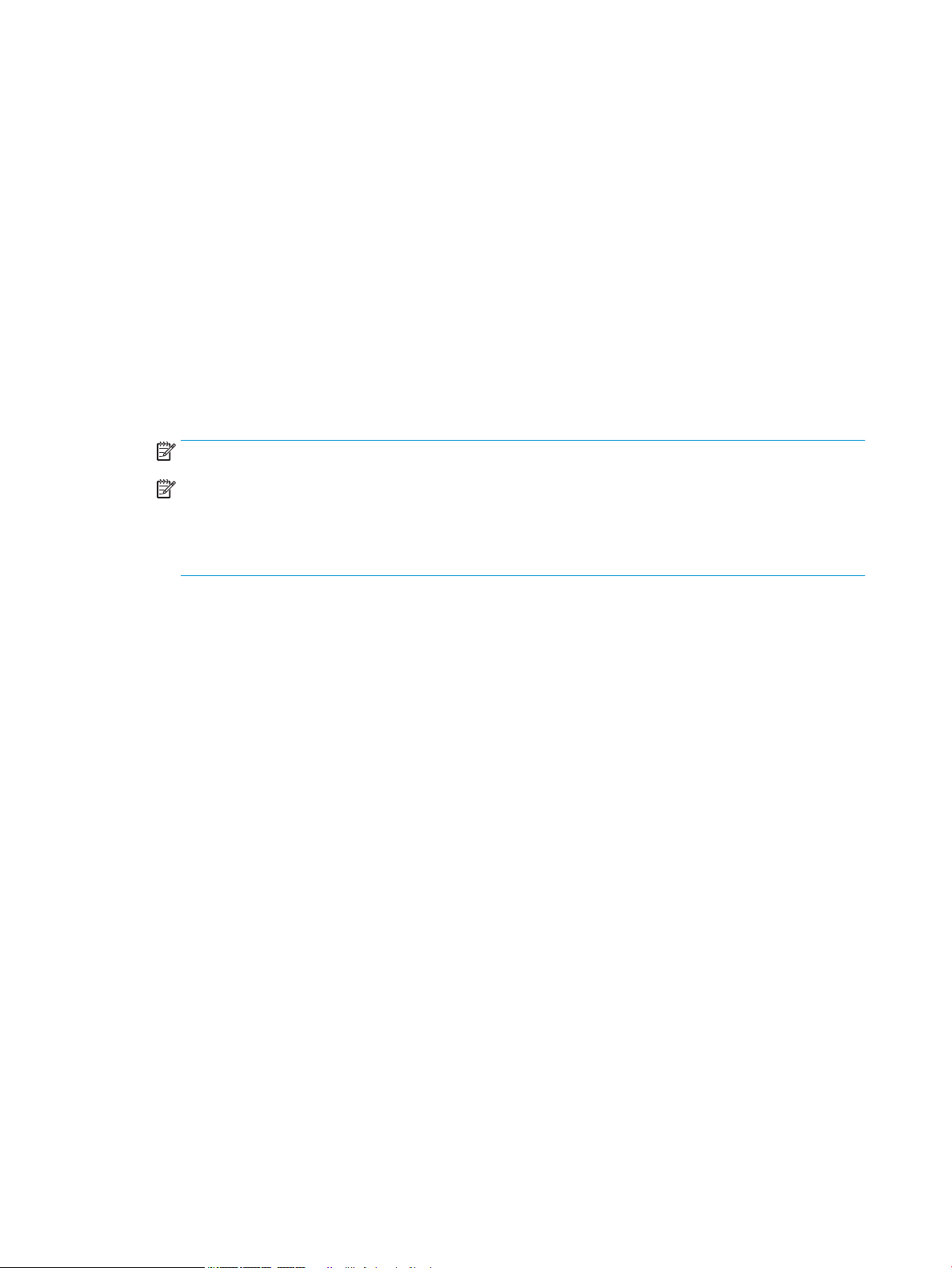
Legg i og skriv ut etiketter
Innføring
Følgende fremgangsmåte beskriver hvordan du skriver ut og legger i etiketter.
Hvis du vil skrive ut etiketter ved å bruke alternativet for manuell mating, følger du denne fremgangsmåten for å
velge de riktige innstillingene i skriverdriveren, og legger etikettene i skuen etter at utskriftsjobben er sendt til
skriveren. Når du bruker manuell mating, venter skriveren med å skrive ut jobben til den registrerer at skuen
har blitt åpnet.
Manuell mating av etiketter
1. Velg alternativet Skriv ut ved hjelp av programmet.
2. Velg skriveren fra listen over skrivere, og klikk deretter på eller trykk på Egenskaper eller Innstillingerfor å
åpne skriverdriveren.
MERK: Navnet på knappen varierer for ulike programmer.
MERK: Hvis du vil ha tilgang til utskriftsfunksjoner fra en Windows 8- eller 8.1-startskjermapp, velger du
Enheter, Skriv ut og velger deretter skriveren. For 10 Windows velger du Skriv ut, som kan variere avhengig
av programmet. For Windows 8, 8.1 og 10 vil disse programmene ha et annet oppsett med forskjellige
funksjoner enn det som er beskrevet nedenfor for skrivebordsprogrammer. For HP PCL-6 V4-driveren
laster programmet HP AiO Printer Remote ned ere driverfunksjoner når Flere innstillinger er valgt.
3. Klikk på kategorien Papir/kvalitet.
4. Velg riktig størrelse for arkene med etiketter på rullegardinmenyen Papirstørrelse.
5. På rullegardinmenyen Papirtype velger du Etiketter.
6. På rullegardinmenyen Papirkilde velger du Manuell mating.
7. Klikk på OK for å lukke dialogboksen Dokumentegenskaper.
8. I dialogboksen Skriv ut klikker du på knappen Skriv ut for å skrive ut jobben.
36 Kapittel 2 Papirskuer NOWW
Page 45

Etikettretning
Sku Slik legger du i etiketter
Sku 1 Forsiden ned
550-arks skuer Forsiden ned
Nedre kant mates først inn i skriveren
Øverste del av arket til venstre i skuen
NOWW Legg i og skriv ut etiketter 37
Page 46

38 Kapittel 2 Papirskuer NOWW
Page 47

3 Rekvisita, tilbehør og deler
●
Bestille rekvisita, tilbehør og deler
●
Bytte ut kassettene
●
Bytt ut væskeoppsamleren
Mer informasjon:
Den følgende informasjonen er riktig på publiseringstidspunktet. Hvis du vil ha oppdatert informasjon, kan du se
www.hp.com/support/pwcolor765 eller www.hp.com/support/colorpw755.
HPs omfattende hjelp for skriveren inneholder følgende informasjon:
● Installer og kongurer
● Lær og bruk
● Løse problemer
● Laste ned oppdateringer for programvare og fastvare
● Delta i støttefora
● Finn informasjon om garanti og forskrifter
NOWW 39
Page 48

Bestille rekvisita, tilbehør og deler
Bestilling
Bestille rekvisita og papir www.hp.com/go/suresupply
Bestille ekte HP-deler eller -ekstrautstyr www.hp.com/buy/parts
Bestille gjennom leverandører av service eller kundestøtte Kontakt en HP-autorisert leverandør av service eller kundestøtte.
Bestille ved hjelp av HPs innebygde webserver (EWS) I en nettleser som støttes, angir du produktets IP-adresse eller
Rekvisita og tilbehør
Element Beskrivelse
Rekvisita
vertsnavn i feltet for adresse/URL-adresse. HPs innebygde
webserver har en kobling til webområdet HP SureSupply, som gir
deg muligheten til å kjøpe originale HP-rekvisita.
Kassettnumme
r Delenummer
HP 982X svart original PageWide-kassett med høy
kapasitet
HP 982X cyan original PageWide-kassett med høy
kapasitet
HP 982X magenta original PageWide-kassett med
høy kapasitet
HP 982X gul original PageWide-kassett med høy
kapasitet
HP 982A svart original PageWide-kassett Svart erstatningskassett med standard
HP 982A cyan original PageWide-kassett Cyan erstatningskassett med
HP 982A magenta original PageWide-kassett Magenta erstatningskassett med standard
HP 982A gul original PageWide-kassett Gul erstatningskassett med standard kapasitet 982A T0B25A
Tilbehør
1 GB DDR3 minne-DIMM Minneoppgraderingssett Ikke aktuelt E5K48-67902
HP PageWide 550-arks papirsku Ekstra innsku Ikke aktuelt A7W99A
HP PageWide 550-arks papirsku og stativ Valgfri innsku og kabinettstativ Ikke aktuelt W1B50A
Svart erstatningskassett med høy kapasitet 982X T0B30A
Cyan erstatningskassett med høy kapasitet 982X T0B27A
Magenta erstatningskassett med høy
kapasitet
Gul erstatningskassett med høy kapasitet 982X T0B29A
kapasitet
standardkapasitet
kapasitet
982X T0B28A
982A T0B26A
982A T0B23A
982A T0B24A
HP PageWide 3 x 550-arks papirsku og stativ Valgfrie innskuer og stativ Ikke aktuelt W1B51A
HP PageWide 4000-arks HCI-papirsku og stativ Ekstra innsku med høy kapasitet og stativ Ikke aktuelt W1B52A
To interne USB-porter for løsninger, AA-kort Valgfrie USB-porter for tilkobling av
tredjepartsenheter
HP sikker harddiskstasjon med høy ytelse (FIPSstasjon)
Sikker harddisk Ikke aktuelt B5L29-67903
Ikke aktuelt B5L28-67902
40 Kapittel 3 Rekvisita, tilbehør og deler NOWW
Page 49

Element Beskrivelse
Kassettnumme
r Delenummer
Trådløs HP Jetdirect-utskriftsserver med NFC Trådløst tilbehør for berøringsutskrift fra
Trådløs HP Jetdirect USB-utskriftsserver Tilbehør til trådløs USB-utskriftsserver Ikke aktuelt J8030-61001
mobilenheter
Vedlikeholds-/forbruksvarer med lang levetid (LLC)
Vedlikeholds/LLC-sett Delenummer Beregnet levetid
HP PageWide-væskeoppsamler W1B44A 150 000 sider
Rensesett for HP PageWide-skrivehode W1B43A 150 000 sider
Valsesett for HP PageWide W1B45A 150 000 sider
1
Levetidsspesikasjoner for vedlikeholds-/LLC-forbruksvarer er beregninger basert på LLC-testforholdene oppført nedenfor. Den faktiske
levetid/ytelsen for hver enhet ved vanlig bruk varierer avhengig av bruk, miljø, papir og andre faktorer. Det gis ingen garanti for beregnet
levetid.
LLC-testforhold
● Utskriftsdekning: 5 % jevnt fordelt over siden
● Miljø: 17 °C til 25 °C; 30-70 % relativ luftfuktighet (RH)
Ikke aktuelt J8031-61001
1
● Størrelse på utskriftsmateriale: Letter/A4
● Vekt på utskriftsmateriale: 75 g/m2 vanlig papir
● Jobbstørrelse: 4 sider
● Kortsidemating (A3) (dvs, utskriftsmateriale i Legal-størrelse)
Faktorer som kan redusere levetiden fra vilkårene ovenfor:
● Utskriftsmateriale smalere enn Letter/A4-bredder (matinger med kortsiden først betyr ere omdreininger)
● Papir som er tyngre enn 75 g/m2 (tyngre utskriftsmaterialer gir større belastning på skriverens
komponenter)
● Utskriftsjobber mindre enn 4 bilder (mindre jobber betyr ere omdreininger)
Egenreparasjonsdeler
Følgende deler er tilgjengelige for skriveren.
● Deler som er merket Obligatorisk under alternativer for egenreparasjon, skal installeres av kunder, med
mindre du er villig til å betale for at en servicerepresentant fra HP utfører reparasjonen. HPs produktgaranti
dekker ikke kundestøtte på stedet eller retur til lager for disse delene.
● Deler som er merket Valgfritt hva angår egenreparasjon, kan på anmodning installeres av en
servicerepresentant fra HP uten ekstra kostnader i løpet av produktets garantiperiode.
NOWW Bestille rekvisita, tilbehør og deler 41
Page 50
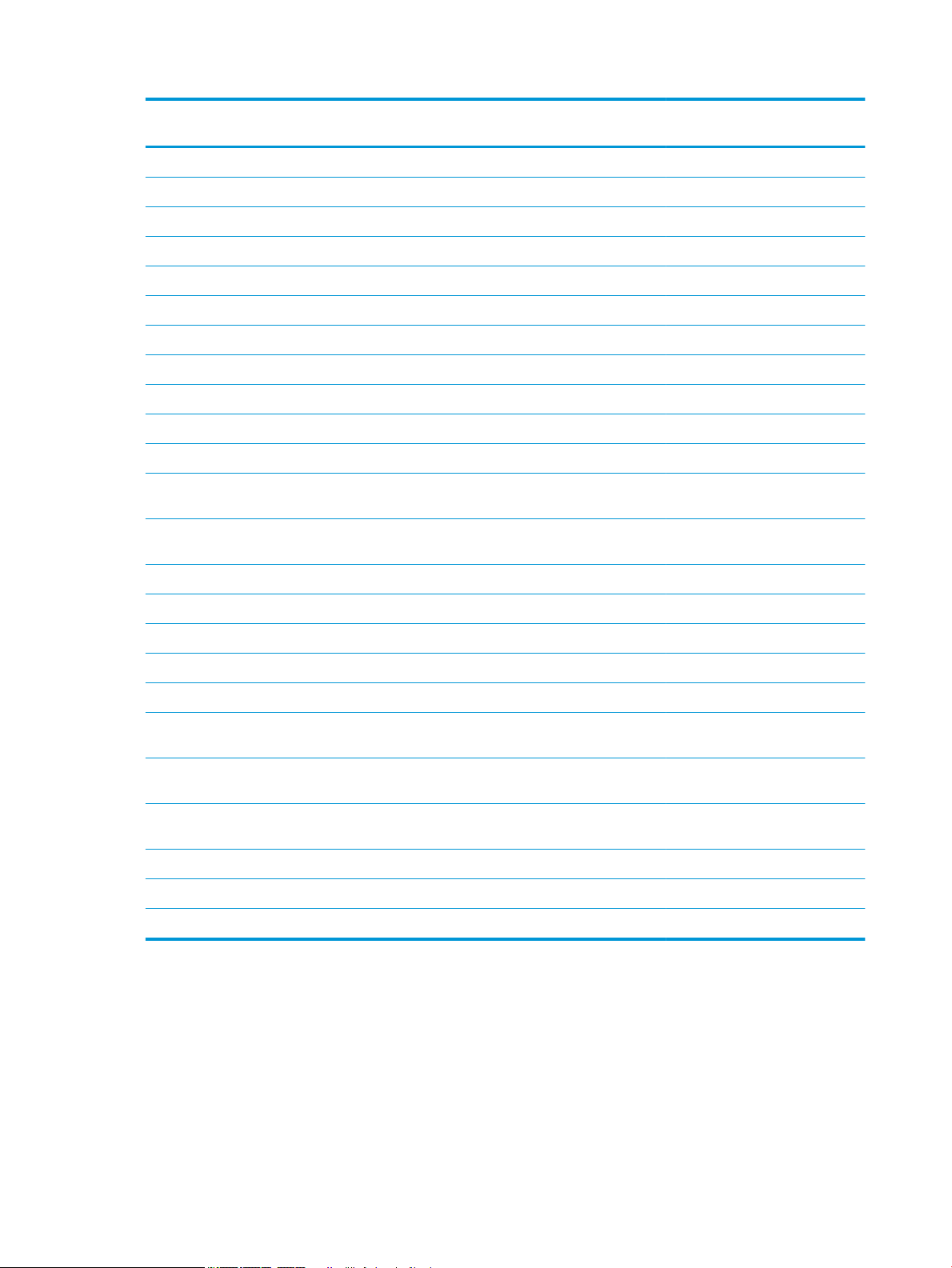
Alternativer for
Element Beskrivelse
Væskeoppsamlersett Ekstra væskeoppsamler Obligatorisk A7W93-67081
Rensesett for skrivehode Ekstra renser for skrivehode Obligatorisk A7W93-67080
Valsesett for sku 2–5 Ekstra valser for sku 2–5 Obligatorisk A7W93-67082
Valsesett for sku 1 Ekstra valser for sku 1 Tilleggsutstyr A7W93-67039
Monteringssett for sku 2–5 Ekstra sku 2–5 Obligatorisk A7X02-67006
Venstre HCI-sku Ekstra venstre sku for HCI Obligatorisk A7W97-67008
Høyre HCI-sku Ekstra høyre sku for HCI Obligatorisk A7W97-67012
Valgfri 550-arks bordatemater Ekstra mater for sku 3 Obligatorisk A7W99-67001
1 x 550-arks papirmater og stativ Ekstra mater og stativ for sku 3 Obligatorisk W1B50-67001
1 x 550-arks materlagersku Erstatning for 1 x 550-arks materlagersku Obligatorisk A7W95-67024
3 x 500-arks papirmater og stativ Ekstra 3 x 500-arks papirmater og stativ Obligatorisk W1B51-67001
egenreparasjon Delenummer
HP PageWide 4000-arks HCI-papirsku og
stativ
HP sikker harddiskstasjon med høy ytelse (FIPSstasjon)
eMMC, 8 GB harddisk Erstatningsharddisk Obligatorisk J7Z04-67908
Kontrollpanelsett Nytt kontrollpanel med berøringsskjerm Obligatorisk 5851-7252
HIP 2-deksel Ekstra HIP 2-deksel Obligatorisk G1W39-67905
USB-deksel Ekstra USB-deksel for enkel tilgang Obligatorisk J7Z04-67901
HP Jetdirect 2900nw-utskriftsserver Ekstra tilbehør til trådløs USB-utskriftsserver Obligatorisk J8031-61001
HP Jetdirect 3000w NFC/trådløst tilbehør Ekstra Wireless Direct-skrivertilbehør for
HP 1 GB DDR3x32 144-pinners 800 MHz
SODIMM
To interne USB-porter for løsninger, AA-kort Valgfrie USB-porter for tilkobling av
Formatererdeksel Ekstra deksel for formateringsenhet Obligatorisk J7Z09-67935
Deksel for formateringsenhet, lås tilgang Lås dekselplate Obligatorisk J7Z09-67936
Deksel for formateringskabinett Deksel for formateringskabinett Obligatorisk J7Z09-67937
Ekstra innsku med høy kapasitet og stativ Obligatorisk W1B52-67001
Ekstra sikker harddisk Obligatorisk B5L29-67903
Obligatorisk J8030-61001
berøringsutskrift fra mobilenheter
Erstatning for minne-DIMM Obligatorisk E5K48-67902
Obligatorisk B5L28-67902
tredjepartsenheter
42 Kapittel 3 Rekvisita, tilbehør og deler NOWW
Page 51

Bytte ut kassettene
1
●
Innføring
●
Kassettinformasjon
●
Ta ut og sette inn nye tonerkassetter
Innføring
Følgende informasjon inneholder opplysninger om skriverkassettene og fremgangsmåte for hvordan du bytter
dem ut.
Kassettinformasjon
Denne skriveren viser når kassetten har lite igjen, svært lite igjen og når den er tom.
Skriveren bruker re farger og har én kassett for hver farge: gul (Y), cyan (C), magenta (M) og svart (K).
Ikke ta blekkpatronen ut av innpakningen før du skal bruke den.
FORSIKTIG: Hindre skade på kassetten ved å la være å ta på de gullfargede metallkontaktene kassetten.
Illustrasjonen nedenfor viser kassettkomponentene.
1 Metallkontakt. Pass på ikke å berøre de gullfargede metallkontaktene på kassetten. Fingeravtrykk på kontaktene kan skade
kassetten.
Hvis du vil kjøpe tonerkassetter eller kontrollere hvilke tonerkassetter som er kompatible med skriveren, kan du
gå til HP SureSupply via koblingen www.hp.com/go/suresupply. Bla til bunnen av siden, og kontroller at land/
område er riktig.
3-1 Kassettinformasjon
Tabell
NOWW Bytte ut kassettene 43
Element Beskrivelse Skriverkassettn
ummer
HP 982X svart original PageWide-kassett med
høy kapasitet
Svart erstatningskassett med høy kapasitet 982X T0B30A
Delenummer
Page 52

Tabell 3-1 Kassettinformasjon (forts.)
Element Beskrivelse Skriverkassettn
ummer
HP 982X cyan original PageWide-kassett med
høy kapasitet
HP 982X magenta original PageWide-kassett
med høy kapasitet
HP 982X gul original PageWide-kassett med
høy kapasitet
HP 982A svart original PageWide-kassett Svart erstatningskassett med standard
HP 982A cyan original PageWide-kassett Cyan erstatningskassett med standardkapasitet 982A T0B23A
HP 982A magenta original PageWide-kassett Magenta erstatningskassett med standard
HP 982A gul original PageWide-kassett Gul erstatningskassett med standard kapasitet 982A T0B25A
Cyan erstatningskassett med høy kapasitet 982X T0B27A
Magenta erstatningskassett med høy kapasitet 982X T0B28A
Gul erstatningskassett med høy kapasitet 982X T0B29A
982A T0B26A
kapasitet
982A T0B24A
kapasitet
Delenummer
MERK: Kassetter med høy kapasitet inneholder mer pigment enn standardkassetter slik at de kan skrive ut
ere sider. Hvis du vil ha mer informasjon, kan du gå til www.hp.com/go/learnaboutsupplies.
MERK: Du nner informasjon om hvordan du resirkulerer brukte kassetter, i kassettboksen.
Ta ut og sette inn nye tonerkassetter
1. Åpne kassettdekselet.
44 Kapittel 3 Rekvisita, tilbehør og deler NOWW
Page 53

2. Trykk den gamle kassetten inn for å løse den ut.
3. Ta tak i kanten på den gamle kassetten, og trekk
den rett utover for å ta den ut.
4. Ta kassetten ut av pakken.
5. Pass på ikke å berøre de gullfargede
metallkontaktene på kassetten. Fingeravtrykk på
kontaktene kan skade kassetten.
NOWW Bytte ut kassettene 45
Page 54

6. Sett inn den nye blekkpatronen i skriveren. Sørg for
at kassetten smekker på plass.
7. Lukk kassettdekselet.
8. Legg den brukte kassetten i esken som den nye
kassetten ble levert i. Se den vedlagte
resirkuleringsveiledningen for å få informasjon om
resirkulering.
HP hjelper deg med å resirkulere originale HPkassetter – det er enkelt og gratis med HP Planet
Partners-programmet, tilgjengelig i mer enn 50
land/regioner over hele verden1).
Du nner informasjon om hvordan du resirkulerer
brukte HP-kassetter på www.hp.com/recycle.
1)
Tilgjengeligheten til programmet varierer. Se www.hp.com/recycle for å få mer informasjon.
46 Kapittel 3 Rekvisita, tilbehør og deler NOWW
Page 55

Bytt ut væskeoppsamleren
●
Innføring
●
Fjern og bytt ut væskeoppsamleren
Innføring
Følgende informasjon inneholder opplysninger om væskeoppsamleren til skriveren og en fremgangsmåte for
hvordan du bytter den ut.
Skriveren angir når væskeoppsamleren er nesten full og når den er helt full. Når den er helt full, slutter skriveren
å fungere til væskeoppsamleren byttes ut.
Hvis du vil kjøpe en væskeoppsamler (delenummer W1B44A), går du til HP Parts Store på www.hp.com/buy/
parts.
MERK: Væskeoppsamleren er utviklet for å brukes én gang. Ikke prøv å tømme væskeoppsamleren og bruke
den på nytt. Hvis du gjør det, kan det føre til pigmentsøl inne i skriveren, noe som kan gi redusert
utskriftskvalitet. Etter bruk returnerer du væskeoppsamleren til HPs Planet Partners-program for resirkulering.
Fjern og bytt ut væskeoppsamleren
1. Åpne venstre deksel.
2. Trekk væskeoppsamleren bort fra skriveren.
FORSIKTIG: Når du trekker ut væskeoppsamleren,
må du unngå direkte kontakt med den svarte
sylinderen for å unngå pigmentekker på hud eller
klær.
NOWW Bytt ut væskeoppsamleren 47
Page 56

3. Løsne håndtaket som inneholder enheten i
justeringssporet på venstre side av
væskeoppsamleren, og fjern deretter venstre side
av enheten.
4. Fjern høyre side fra justeringssporet, og fjern
deretter enheten fra skriveren. Legg enheten til
side, oppreist, på et stykke papir for å unngå søl.
5. Pakk ut den nye væskeoppsamleren fra
emballasjen.
48 Kapittel 3 Rekvisita, tilbehør og deler NOWW
Page 57

6. Sett inn høyre ende av væskeoppsamleren i
justeringssporet først.
7. Sett inn venstre ende av væskeoppsamleren i
justeringssporet, og lås deretter låsen som holder
enheten i sporet.
NOWW Bytt ut væskeoppsamleren 49
Page 58

8. Skyv væskeoppsamleren inn i skriveren.
9. Lukk venstre deksel.
50 Kapittel 3 Rekvisita, tilbehør og deler NOWW
Page 59

4 Skrive ut
●
Utskriftsoppgaver (Windows)
●
Utskriftsoppgaver (OS X)
●
Lagre utskriftsjobber på skriveren for å skrive ut senere eller privat
●
Mobilutskrift
●
Skrive ut fra USB-porten
Mer informasjon:
Den følgende informasjonen er riktig på publiseringstidspunktet. Hvis du vil ha oppdatert informasjon, kan du se
www.hp.com/support/pwcolor765 eller www.hp.com/support/colorpw755.
HPs omfattende hjelp for skriveren inneholder følgende informasjon:
● Installer og kongurer
● Lær og bruk
● Løse problemer
● Laste ned oppdateringer for programvare og fastvare
● Delta i støttefora
● Finn informasjon om garanti og forskrifter
NOWW 51
Page 60

Utskriftsoppgaver (Windows)
Slik skriver du ut (Windows)
Prosedyren nedenfor beskriver den grunnleggende utskriftsprosessen for Windows.
1. Velg alternativet Skriv ut ved hjelp av programmet.
2. Velg skriveren fra listen over skrivere. Du kan endre innstillinger ved å klikke på Egenskaper eller
Innstillinger for å åpne skriverdriveren.
MERK: Navnet på knappen varierer for ulike programmer.
MERK: I Windows 10, 8.1 og 8 vil disse programmene ha et annet oppsett med forskjellige funksjoner fra
det som er beskrevet nedenfor for skrivebordsprogrammer. For å få tilgang til funksjonen for utskrift fra en
startskjerm-app, gjør du følgende:
● Windows 10: Velg Skriv ut, og velg deretter skriveren.
● Windows 8.1, eller 8: Velg Enheter, velg Skriv ut, og velg deretter skriveren.
For HP PCL-6 V4-skriverdriveren laster HP AiO Printer Remote-programmet ned ere driverfunksjoner når
Flere innstillinger er valgt.
MERK: Hvis du vil ha mer informasjon, klikker du på Hjelp (?) i skriverdriveren.
3. Velg kategoriene i skriverdriveren for å kongurere de tilgjengelige alternativene. For eksempel kan du angi
papirretningen i kategorien Etterbehandling og angi papirkilde og papirtype, papirstørrelse og
kvalitetsinnstillinger i kategorien Papir/Kvalitet.
4. Velg OK-knappen for å gå tilbake til dialogboksen Skriv ut. Velg hvor mange eksemplarer som skal skrives
ut.
5. Klikk på Skriv ut-knappen for å skrive ut jobben.
52 Kapittel 4 Skrive ut NOWW
Page 61

Skrive ut på begge sider automatisk (Windows)
Bruk denne fremgangsmåten for skrivere som har en automatisk tosidigenhet installert. Hvis skriveren ikke har
en automatisk tosidigenhet installert, eller hvis du vil skrive ut på papirtyper som tosidigenheten ikke støtter, kan
du skrive ut på begge sider manuelt.
1. Velg alternativet Skriv ut ved hjelp av programmet.
2. Velg skriveren fra listen over skrivere, og klikk deretter på Egenskaper eller Innstillinger for å åpne
skriverdriveren.
MERK: Navnet på knappen varierer for ulike programmer.
MERK: I Windows-10, 8.1 og 8, vil disse programmene ha et annet oppsett med forskjellige funksjoner
fra hva som er beskrevet nedenfor for skrivebordsprogrammer. For å få tilgang til funksjonen for utskrift
fra en startskjerm-app, gjør du følgende:
● Windows 10: Velg Skriv ut og velg deretter skriver.
● Windows 8.1, eller 8: Velg Enheter, velg Skriv ut, og velg deretter skriveren.
For HP PCL-6 V4 skriverdriver, laster HP AiO Printer Remote programmet ned ere driverfunksjoner når
ere innstillinger er valgt.
3. Klikk på fanen Etterbehandling.
4. Velg Skriv ut på begge sider. Klikk på OK for å lukke dialogboksen Dokumentegenskaper.
5. I dialogboksen Skriv ut klikker du på knappen Skriv ut for å skrive ut jobben.
Skrive ut på begge sider manuelt (Windows)
Bruk denne prosedyren for skrivere som ikke har en automatisk tosidigenhet installert, eller hvis du vil skrive ut
på papirtyper som tosidigenheten ikke støtter.
1. Velg alternativet Skriv ut ved hjelp av programmet.
2. Velg skriveren fra listen over skrivere, og klikk deretter på Egenskaper eller Innstillinger for å åpne
skriverdriveren.
MERK: Navnet på knappen varierer for ulike programmer.
MERK: I Windows 10, 8.1 og 8 har disse programmene et annet oppsett med forskjellige funksjoner fra
det som er beskrevet nedenfor for skrivebordsprogrammer. For å få tilgang til funksjonen for utskrift fra en
startskjerm-app, gjør du følgende:
● Windows 10: Velg Skriv ut, og velg deretter skriveren.
● Windows 8.1, eller 8: Velg Enheter, velg Skriv ut, og velg deretter skriveren.
For HP PCL-6 V4-skriverdriveren laster HP AiO Printer Remote-programmet ned ere driverfunksjoner når
Flere innstillinger er valgt.
3. Klikk på fanen Etterbehandling.
4. Velg Skriv ut på begge sider (manuelt), og klikk deretter på OK for å lukke dialogboksen
Dokumentegenskaper.
5. I dialogboksen Skriv ut klikker du på knappen Skriv ut for å skrive ut den første siden av jobben.
NOWW Utskriftsoppgaver (Windows) 53
Page 62

6. Hent den utskrevne bunken fra utskuen, og plasser den i sku 1.
7. Velg den aktuelle knappen på kontrollpanelet for å fortsette hvis du blir bedt om det.
54 Kapittel 4 Skrive ut NOWW
Page 63

Skrive ut ere sider per ark (Windows)
1. Velg alternativet Skriv ut ved hjelp av programmet.
2. Velg skriveren fra listen over skrivere, og klikk deretter på Egenskaper eller Innstillinger for å åpne
skriverdriveren.
MERK: Navnet på knappen varierer for ulike programmer.
MERK: I Windows-10, 8.1 og 8, vil disse programmene ha et annet oppsett med forskjellige funksjoner
fra hva som er beskrevet nedenfor for skrivebordsprogrammer. For å få tilgang til funksjonen for utskrift
fra en startskjerm-app, gjør du følgende:
● Windows 10: Velg Skriv ut og velg deretter skriver.
● Windows 8.1, eller 8: Velg Enheter, velg Skriv ut, og velg deretter skriveren.
For HP PCL-6 V4 skriverdriver, laster HP AiO Printer Remote programmet ned ere driverfunksjoner når
ere innstillinger er valgt.
3. Klikk på fanen Etterbehandling.
4. Velg antall sider per ark i rullegardinlisten Sider per ark.
5. Velg riktige alternativer for Skriv ut siderammer, Siderekkefølge og Papirretning. Klikk på OK for å lukke
dialogboksen Dokumentegenskaper.
6. I dialogboksen Skriv ut klikker du på knappen Skriv ut for å skrive ut jobben.
Velge papirtype (Windows)
1. Velg alternativet Skriv ut ved hjelp av programmet.
2. Velg skriveren fra listen over skrivere, og klikk deretter på Egenskaper eller Innstillinger for å åpne
skriverdriveren.
MERK: Navnet på knappen varierer for ulike programmer.
MERK: I Windows-10, 8.1 og 8, vil disse programmene ha et annet oppsett med forskjellige funksjoner
fra hva som er beskrevet nedenfor for skrivebordsprogrammer. For å få tilgang til funksjonen for utskrift
fra en startskjerm-app, gjør du følgende:
● Windows 10: Velg Skriv ut og velg deretter skriver.
● Windows 8.1, eller 8: Velg Enheter, velg Skriv ut, og velg deretter skriveren.
For HP PCL-6 V4 skriverdriver, laster HP AiO Printer Remote programmet ned ere driverfunksjoner når
ere innstillinger er valgt.
3. Klikk på fanen Papir/kvalitet.
4. Velg papirtype fra nedtrekkslisten Papirtype.
5. Klikk på OK for å lukke dialogboksen Dokumentegenskaper. I dialogboksen Skriv ut klikker du på knappen
Skriv ut for å skrive ut jobben.
Hvis skuen må kongureres, vises det en kongureringsmelding for skuen på skriverens kontrollpanel.
6. Legg papir med angitt type og størrelse i skuen, og lukk skuen.
NOWW Utskriftsoppgaver (Windows) 55
Page 64

7. Velg OK-knappen for å godta størrelsen og typen som er registrert, eller velg Endre-knappen for å velge en
annen papirstørrelse eller -type.
8. Velg riktig størrelse og type, og trykk deretter på knappen OK.
Flere utskriftsoppgaver
Gå til www.hp.com/support/pwcolor765 eller www.hp.com/support/colorpw755.
Instruksjoner er tilgjengelig for å utføre bestemte utskrifts oppgaver, for eksempel følgende:
● Opprette og bruke utskriftssnarveier og forhåndsinnstillinger for utskrift i Windows
● Velge papirstørrelsen eller bruke en egendenert papirstørrelse
● Velge sideretning
● Lage et hefte
● Skalere en side så den passer på en bestemt papirstørrelse
● Skrive ut den første eller den siste siden av dokumentet på annet papir
● Skrive ut vannmerker på et dokument
56 Kapittel 4 Skrive ut NOWW
Page 65

Utskriftsoppgaver (OS X)
Slik skriver du ut (OS X)
Fremgangsmåten nedenfor beskriver den grunnleggende utskriftsprosessen for OS X.
1. Klikk på Fil-menyen og deretter på Skriv ut.
2. Velg skriveren.
3. Klikk på Vis detaljer eller Kopier og sider, og velg deretter andre menyer for å justere utskriftsinnstillingene.
MERK: Navnet på elementer varierer for ulike programmer.
4. Klikk på Skriv ut.
Skrive ut på begge sider automatisk (OS X)
MERK: Denne informasjonen gjelder for skrivere som har automatisk tosidigenhet.
MERK: Denne funksjonen er tilgjengelig hvis du installerer HP-skriverdriveren. Den er ikke tilgjengelig hvis du
bruker AirPrint.
1. Klikk på Fil-menyen og deretter på Skriv ut.
2. Velg skriveren.
3. Klikk på Vis detaljer eller Kopier og sider, og klikk deretter på Oppsett-menyen.
MERK: Navnet på elementer varierer for ulike programmer.
4. Velg et alternativ for innbinding fra nedtrekkslisten Tosidig.
5. Klikk på Skriv ut.
Skrive ut på begge sider manuelt (OS X)
MERK: Denne funksjonen er tilgjengelig hvis du installerer HP-skriverdriveren. Den er ikke tilgjengelig hvis du
bruker AirPrint.
1. Klikk på Fil-menyen og deretter på Skriv ut.
2. Velg skriveren.
3. Klikk på Vis detaljer eller Kopier og sider, og klikk deretter på Manuell tosidig-menyen.
MERK: Navnet på elementer varierer for ulike programmer.
4. Klikk i Manuell tosidig-boksen, og velg et innbindingsalternativ.
5. Klikk på Skriv ut.
6. Gå til skriveren og fjern eventuelle tomme ark som ligger i sku 1.
7. Hent den utskrevne bunken fra utskuen, og plasser den med den trykte siden ned i innskuen.
8. Hvis du blir bedt om det, velger du den aktuelle knappen på kontrollpanelet for å fortsette.
NOWW Utskriftsoppgaver (OS X) 57
Page 66

Skrive ut ere sider per ark (OS X)
1. Klikk på Fil-menyen og deretter på Skriv ut.
2. Velg skriveren.
3. Klikk på Vis detaljer eller Kopier og sider, og klikk deretter på Oppsett-menyen.
MERK: Navnet på elementer varierer for ulike programmer.
4. På nedtrekkslisten Sider per ark velger du antall sider som du ønsker å skrive ut på hvert ark.
5. I området Layoutretning velger du rekkefølgen på og plasseringen av sidene på arket.
6. På Rammer-menyen velger du hvilken type ramme som skal skrives ut rundt hver side på arket.
7. Klikk på Skriv ut.
Velge papirtype (OS X)
1. Klikk på Fil-menyen og deretter på Skriv ut.
2. Velg skriveren.
3. Klikk på Vis detaljer eller Kopier og sider, og klikk deretter på menyen Medier og kvalitet eller menyen Papir/
kvalitet.
MERK: Navnet på elementer varierer for ulike programmer.
4. Velg fra alternativene Medier og kvalitet eller Papir/kvalitet.
MERK: Denne listen inneholder det overordnede settet med tilgjengelige alternativer. Noen alternativer er
ikke tilgjengelige på alle skrivere.
● Medietype: Velg alternativet for papirtypen for utskriftsjobben.
● Utskriftskvalitet: Velg oppløsning for utskriftsjobben.
● Kant til kant-utskrift: Velg dette alternativet for å skrive ut nær kantene på papiret.
5. Klikk på Skriv ut.
Flere utskriftsoppgaver
Gå til www.hp.com/support/pwcolor765 eller www.hp.com/support/colorpw755.
Instruksjoner er tilgjengelig for å utføre bestemte utskrifts oppgaver, for eksempel følgende:
● Opprette og bruke utskriftssnarveier og forhåndsinnstillinger for utskrift i Windows
● Velge papirstørrelsen eller bruke en egendenert papirstørrelse
● Velge sideretning
● Lage et hefte
● Skalere en side så den passer på en bestemt papirstørrelse
58 Kapittel 4 Skrive ut NOWW
Page 67

● Skrive ut den første eller den siste siden av dokumentet på annet papir
● Skrive ut vannmerker på et dokument
NOWW Utskriftsoppgaver (OS X) 59
Page 68

Lagre utskriftsjobber på skriveren for å skrive ut senere eller privat
Innføring
Følgende informasjon forklarer fremgangsmåter for å opprette og skrive ut dokumenter som er lagret på
skriveren. Disse jobbene kan bli skrevet ut på et senere tidspunkt eller privat.
●
Opprette en lagret jobb (Windows)
●
Opprette en lagret jobb (OS X)
●
Skrive ut en lagret jobb
●
Slette en lagret jobb
●
Informasjon sendt til skriveren i jobbregnskapssammenheng
Opprette en lagret jobb (Windows)
Lagre jobber på skriveren for privat eller forsinket utskrift.
1. Velg alternativet Skriv ut ved hjelp av programmet.
2. Velg skriveren fra listen over skrivere, og velg deretter Egenskaper eller Preferanser (navnet varierer for
forskjellige programmer).
MERK: Navnet på knappen varierer for ulike programmer.
MERK: I Windows 10, 8.1 og 8 har disse programmene et annet oppsett med forskjellige funksjoner fra
det som er beskrevet nedenfor for skrivebordsprogrammer. For å få tilgang til funksjonen for utskrift fra en
startskjermapp, gjør du følgende:
● Windows 10: Velg Skriv ut og velg deretter skriver.
● Windows 8.1 eller 8: Velg Enheter, velg Skriv ut, og velg deretter skriveren.
For HP PCL-6 V4 skriverdriver laster programmet HP AiO Printer Remote ned ere driverfunksjoner når
Flere innstillinger er valgt.
3. Klikk på kategorien Jobblagring.
4. Velg alternativet Jobblagringsmodus.
● Prøveeksemplar og hold: Skriv ut og korrekturles ett eksemplar av jobben,og skriv deretter ut ere
eksemplarer.
● Personlig jobb: Jobben skrives ikke ut før skriveren får beskjed om det via kontrollpanelet. I denne
jobblagringsmodusen kan du velge ett av alternativene under Gjør jobb privat/sikker. Hvis du gir
jobben en PIN-kode, må du oppgi den aktuelle PIN-koden på kontrollpanelet. Hvis du krypterer
jobben, må du angi nødvendig passord via kontrollpanelet. Utskriftsjobben slettes fra minnet etter at
den skrives ut, og går tapt hvis skriveren mister strømmen.
● Hurtigkopi: Skriv ut ønsket antall eksemplarer av en jobb, og lagre deretter et eksemplar av jobben i
skriverminnet, slik at du kan skrive den ut på nytt senere.
● Lagret jobb: Lagre en jobb på skriveren, og gjør det mulig for andre brukere å skrive ut jobben når
som helst. I denne jobblagringsmodusen kan du velge ett av alternativene under Gjør jobb privat/
sikker. Hvis du gir jobben en PIN-kode, må personen som skriver ut jobben, angi den nødvendige PIN-
60 Kapittel 4 Skrive ut NOWW
Page 69

koden via kontrollpanelet. Hvis du krypterer jobben, må personen som skriver ut jobben, angi
nødvendig passord via kontrollpanelet.
5. Hvis du vil bruke et egendenert brukernavn eller jobbnavn,klikker du på Egendenert og deretter skriver
du inn brukernavnet eller jobbnavnet.
Velg hvilket alternativ som skal brukes hvis jobben har samme navn som en annen lagret jobb:
● Bruk jobbnavn + (1–99): Legg til et unikt tall på slutten av jobbnavnet.
● Bytt eksisterende l: Overskriv den eksisterende lagrede jobben med den nye jobben.
6. Klikk på OK for å lukke dialogboksen Dokumentegenskaper. I dialogboksen Skriv ut klikker du på knappen
Skriv ut for å skrive ut jobben.
Opprette en lagret jobb (OS X)
Lagre jobber på skriveren for privat eller forsinket utskrift.
1. Klikk på Fil-menyen og deretter på Skriv ut.
2. På Skriver-menyen velger du skriveren.
3. Skriverdriveren viser menyen Kopier og sider som standard. Åpne nedtrekkslisten med menyer,og klikk
deretter på menyen Jobblagring.
4. I nedtrekkslisten Modus velger du typen lagret jobb.
● Prøveeksemplar og hold: Skriv ut og korrekturles ett eksemplar av jobben,og skriv deretter ut ere
eksemplarer.
● Personlig jobb: Jobben skrives ikke ut før skriveren får beskjed om det via kontrollpanelet. Hvis jobben
har en PIN-kode, må den aktuelle PIN-koden oppgis på kontrollpanelet. Utskriftsjobben slettes fra
minnet etter at den skrives ut, og går tapt hvis skriveren mister strømmen.
● Hurtigkopi: Skriv ut ønsket antall eksemplarer av en jobb, og lagre deretter et eksemplar av jobben i
produktminnet for å skrive den ut på nytt senere.
● Lagret jobb: Lagre en jobb på skriveren, og gjør det mulig for andre brukere å skrive ut jobben når
som helst. Hvis jobben har en PIN-kode, må personen som skriver ut jobben angi den nødvendige
PIN-koden via kontrollpanelet.
5. Hvis du vil bruke et egendenert brukernavn eller jobbnavn,klikker du på Egendenert og deretter skriver
du inn brukernavnet eller jobbnavnet.
Velg hvilket alternativ du vil bruke hvis en annen lagret jobb allerede har det navnet.
● Bruk jobbnavn + (1–99): Legg til et unikt tall på slutten av jobbnavnet.
● Bytt eksisterende l: Overskriv den eksisterende lagrede jobben med den nye jobben.
6. Hvis du velger alternativet Lagret jobb eller Personlig jobb i trinn 4, kan du beskytte jobben med en PIN-
kode. Skriv inn et resifret tall i feltet Bruk PIN for å skrive ut. Når andre personer forsøker å skrive ut denne
jobben, blir de bedt om å oppgi denne PIN-koden.
7. Klikk på knappen Skriv ut for å behandle jobben.
NOWW Lagre utskriftsjobber på skriveren for å skrive ut senere eller privat 61
Page 70

Skrive ut en lagret jobb
Bruk denne fremgangsmåten til å skrive ut et dokument fra en jobblagermappe på skriveren.
1. Fra startskjermbildet på skriverens kontrollpanel velger du Skriv ut og deretter Skriv ut fra jobblager.
2. Under Lagrede jobber for utskrift velger du Velg, og deretter velger du mappen der dokumentet er lagret.
3. Velg dokumentet, og trykk deretter på Velg.
Hvis dokumentet er privat, skriver du inn den resifrede PIN-koden i feltet Passord og velger deretter OK.
4. Hvis du vil justere antallet kopier, velger du boksen til venstre for Skriv ut-knappen og velger deretter
antallet kopier fra tastaturet som åpnes. Velg Lukk for å lukke tastaturet.
5. Velg Skriv ut for å skrive ut dokumentet.
Slette en lagret jobb
Du kan slette dokumenter som er lagret på skriveren, når det ikke lenger er behov for dem. Du kan også justere
det maksimale antallet jobber skriveren kan lagre.
●
Slette en jobb som er lagret på skriveren
●
Endre jobblagringsgrensen
Slette en jobb som er lagret på skriveren
Bruk denne fremgangsmåten for å slette en jobb som er lagret i skriverminnet.
1. Velg Skriv ut på startskjermbildet til skriverens kontrollpanel.
2. Velg Utskrift fra jobblager.
3. Trykk på Velg og velg navnet på mappen der jobben er lagret.
4. Velg navnet på jobben.
5. Velg Papirkurv-knappen for å slette jobben.
Hvis jobben er privat eller kryptert, angir du PIN-koden eller passordet og velger deretter OK.
6. Velg Slett jobber når du blir spurt om å bekrefte.
Endre jobblagringsgrensen
Når en ny jobb lagres i skriverminnet, overskrives eventuelle tidligere jobber med samme bruker- og jobbnavn.
Hvis det ikke allerede er lagret en jobb med samme bruker- og jobbnavn og skriveren trenger mer diskplass, kan
det hende at skriveren sletter andre lagrede jobber. Den eldste jobben slettes først. Følg denne fremgangsmåten
for å endre antallet jobber skriveren kan lagre:
1. Velg Innstillinger på startskjermbildet til skriverens kontrollpanel.
2. Åpne disse menyene:
● Kopier/Skriv ut eller Skriv ut
● Behandle lagrede jobber
● Lagringsgrense for midlertidige jobber
62 Kapittel 4 Skrive ut NOWW
Page 71

3. Bruk tastaturet til å angi antall jobber skriveren lagrer.
4. Velg Ferdig for å lagre innstillingen.
Informasjon sendt til skriveren i jobbregnskapssammenheng
Utskriftsjobber sendt fra drivere på klienten (f.eks. PC) kan sende personlig identiserbar informasjon til HPs
enheter for bildebehandling og utskrift. Denne informasjonen kan inkludere, men er ikke begrenset til,
brukernavnet og klientnavnet som jobben stammet fra, som kan brukes i jobbregnskapssammenheng, som
bestemt av administratoren til utskriftsenheten. Den samme informasjonen kan også bli lagret med jobben på
masselagringsenheten (f.eks. harddisk) til utskriftsenheten når du bruker jobblagringsfunksjonen.
NOWW Lagre utskriftsjobber på skriveren for å skrive ut senere eller privat 63
Page 72

Mobilutskrift
Innføring
HP tilbyr ere mobil- og ePrint-løsninger for enkel utskrift til en HP-skriver fra bærbar PC, nettbrett,
smarttelefon eller andre mobilenheter. Hvis du vil se hele listen for å nne ut hva som er det beste valget, kan du
gå til www.hp.com/go/MobilePrinting.
MERK: Oppdater fastvaren for skriveren for å sikre at alle mobilutskrifts- og ePrint-funksjoner støttes.
●
Wi-Fi Direct, NFC Connect og Print
●
HP ePrint via e-post
●
HP ePrint-programvare
●
AirPrint
●
Innebygd Android-utskrift
Wi-Fi Direct, NFC Connect og Print
HP tilbyr utskrift via Wi-Fi Direct Print og NFC-utskrift (Near Field Communication) for skrivere med HP Jetdirect
3000w NFC-/Wireless-tilbehør. Dette tilbehøret er tilgjengelig som et alternativ for HP-skrivere som har en
lomme for integrering av maskinvare (HIP).
Wi-Fi Direct Print, NFC Connect og Print gjør det mulig for Wi-Fi-utstyrte (mobile) enheter å opprette en trådløs
nettverkstilkobling direkte til skriveren uten å bruke en trådløs ruter.
Skriveren må ikke være koblet til nettverket for at den mobile utskriften skal fungere.
Bruk Wi-Fi Direct Print til å skrive ut trådløst fra følgende enheter:
● iPhone, iPad eller iPod touch med Apple AirPrint eller HP ePrint-appen
● Android-mobilenheter som bruker HP ePrint-appen eller den innebygde Android-utskriftsløsningen
● PC- og Mac-enheter som bruker HP ePrint-programmet
● Mobile enheter for Windows 10
Du nner mer informasjon om trådløs utskrift på www.hp.com/go/mobileprinting.
Funksjonalitet for NFC og Wi-Fi Direct Print kan aktiveres eller deaktiveres fra skriverens kontrollpanel.
1. Velg Innstillinger på startskjermbildet til skriverens kontrollpanel.
2. Åpne disse menyene:
● Nettverk
● Wi-Fi Direct
● Status
3. Velg På, og trykk deretter på OK for å aktivere trådløs utskrift.
64 Kapittel 4 Skrive ut NOWW
Page 73

MERK: I miljøer der mer enn én modell av samme skriver er installert, kan det være nyttig å gi hver skriver et
eget Wi-Fi Direct-navn slik at det blir enklere å identisere skriveren for HP Wi-Fi Direct-utskrift. Navnene på
trådløse nettverk, f.eks. Wireless, Wi-Fi Direct osv., er tilgjengelige på informasjonsskjermbildet ved å velge
Informasjon-ikonet og deretter velge Nettverk-ikonet eller Trådløs-ikonet .
Følg denne fremgangsmåten for å endre skriverens Wi-Fi Direct-navn:
1. Velg Innstillinger på startskjermbildet til skriverens kontrollpanel.
2. Åpne disse menyene:
● Nettverk
● Wi-Fi Direct
● Wi-Fi Direct-navn
3. Bruk tastaturet til å endre navnet i tekstfeltet Wi-Fi Direct-navn, og velg deretter OK.
HP ePrint via e-post
Bruk HP ePrint for å skrive ut dokumenter ved å sende dem som et e-postvedlegg til skriverens e-postadresse
fra en hvilken som helst e-postaktivert enhet.
For å bruke HP ePrint må skriveren oppfylle disse kravene:
● Skriveren må være koblet til et kablet eller trådløst nettverk og ha Internett-tilgang.
● HPs webtjenester må være aktivert på skriveren og skriveren må være registrert på HP Connected.
Følg denne fremgangsmåten for å aktivere HP Web Services og registrere deg med HP Connected:
1. Åpne HPs innebygde webserver (EWS):
a. På startskjermbildet på skriverens kontrollpanel velger du Informasjon-ikonet og deretter
Nettverk-ikonet for å vise IP-adressen eller vertsnavnet.
b. Åpne en nettleser fra en datamaskin i det samme nettverket som skriveren. Skriv inn IP-adressen
eller vertsnavnet nøyaktig slik det vises på skriverens kontrollpanel, i adressefeltet i nettleseren.
Trykk på Enter på tastaturet. Den innebygde webserveren åpnes.
MERK: Hvis nettleseren viser en melding om at det kanskje ikke er trygt å besøke nettstedet, velger
du alternativet for å fortsette til nettstedet. Datamaskinen skades ikke av å besøke dette nettstedet.
2. Klikk på kategorien HP Web Services.
3. Velg alternativet for å aktivere webtjenester.
MERK: Det kan ta ere minutter å aktivere webtjenester.
4. Gå til www.hpconnected.com for å opprette en HP ePrint-konto og fullføre installeringen.
HP ePrint-programvare
HP ePrint-programvaren gjør det enkelt å skrive ut fra en stasjonær eller bærbar datamaskin som kjører
Windows eller Mac til en HP ePrint-kompatibel skriver. Denne programvaren gjør det enkelt å nne HP ePrint-
NOWW Mobilutskrift 65
Page 74

aktiverte skrivere som er registrert på HP Connected-kontoen din. Mål-HP-skriveren kan være plassert på
kontoret eller på steder over hele verden.
● Windows: Når du har installert programvaren, åpner du alternativet Utskrift i programmet. Deretter velger
du HP ePrint på listen over installerte skrivere. Klikk på Egenskaper for å kongurere utskriftsalternativer.
● OS X: Etter at du har installert programvaren, velger du Fil, Skriv ut og deretter pilen ved siden av PDF
(nederst i venstre hjørne på driverskjermen). Velg HP ePrint.
I Windows støtter HP ePrint-programvaren TCP/IP-utskrift til lokale nettverksskrivere på nettverket (LAN eller
WAN) for produkter som støtter UPD PostScript®.
Windows og OS X støtter IPP-utskrift til LAN- eller WAN-nettverkstilkoblede skrivere som støtter ePCL.
Windows og OS X støtter også utskrift av PDF-dokumenter til oentlige utskriftsplasseringer og utskrift med HP
ePrint via e-post via nettsky.
Du nner drivere og mer informasjon på www.hp.com/go/eprintsoftware.
MERK: For Windows er navnet på HP ePrint-skriverdriveren HP ePrint + JetAdvantage.
MERK: HP ePrint-programvaren er et verktøy for PDF-arbeidsyt for OS X, og er ikke teknisk sett en
skriverdriver.
MERK: HP ePrint-programvaren støtter ikke USB-utskrift.
AirPrint
Direkte utskrift ved hjelp av Apples AirPrint er støttet for iOS, og for Mac-maskiner som kjører OS X 10.7 Lion og
nyere. Bruk AirPrint for å skrive ut direkte til skriveren fra en iPad, iPhone (3GS eller nyere) eller iPod touch (tredje
generasjon eller nyere) i følgende mobilprogrammer:
● Mail
● Fotograer
● Safari
● iBooks
● Velg programmer fra tredjepart
Skriveren må være koblet til det samme nettverket (delnett) som Apple-enheten for å kunne bruke AirPrint. Hvis
du vil ha mer informasjon om bruk av AirPrint og om hvilke HP-skrivere som er kompatible med AirPrint, kan du
gå til www.hp.com/go/MobilePrinting.
MERK: Før du bruker AirPrint med en USB-tilkobling, må du kontrollere versjonsnummeret. AirPrint versjon 1.3
og tidligere støtter ikke USB-tilkoblinger.
Innebygd Android-utskrift
HPs innebygde utskriftsløsning for Android og Kindle gjør at mobile enheter automatisk kan nne og skrive ut fra
HP-skrivere som enten er på et nettverk eller innen trådløs rekkevidde for Wi-Fi Direct-utskrift.
Utskriftsløsningen er innebygd i de mange versjonene av operativsystemet.
MERK: Hvis utskrift ikke er tilgjengelig på enheten, kan du gå til Google Play > Android-apper og installere
plugin-modulen HP Print Service.
66 Kapittel 4 Skrive ut NOWW
Page 75

Hvis du vil ha mer informasjon som hvordan du bruker Androids innebygde utskriftsfunksjon og hvilke Androidenheter som støttes, går du til www.hp.com/go/MobilePrinting.
NOWW Mobilutskrift 67
Page 76
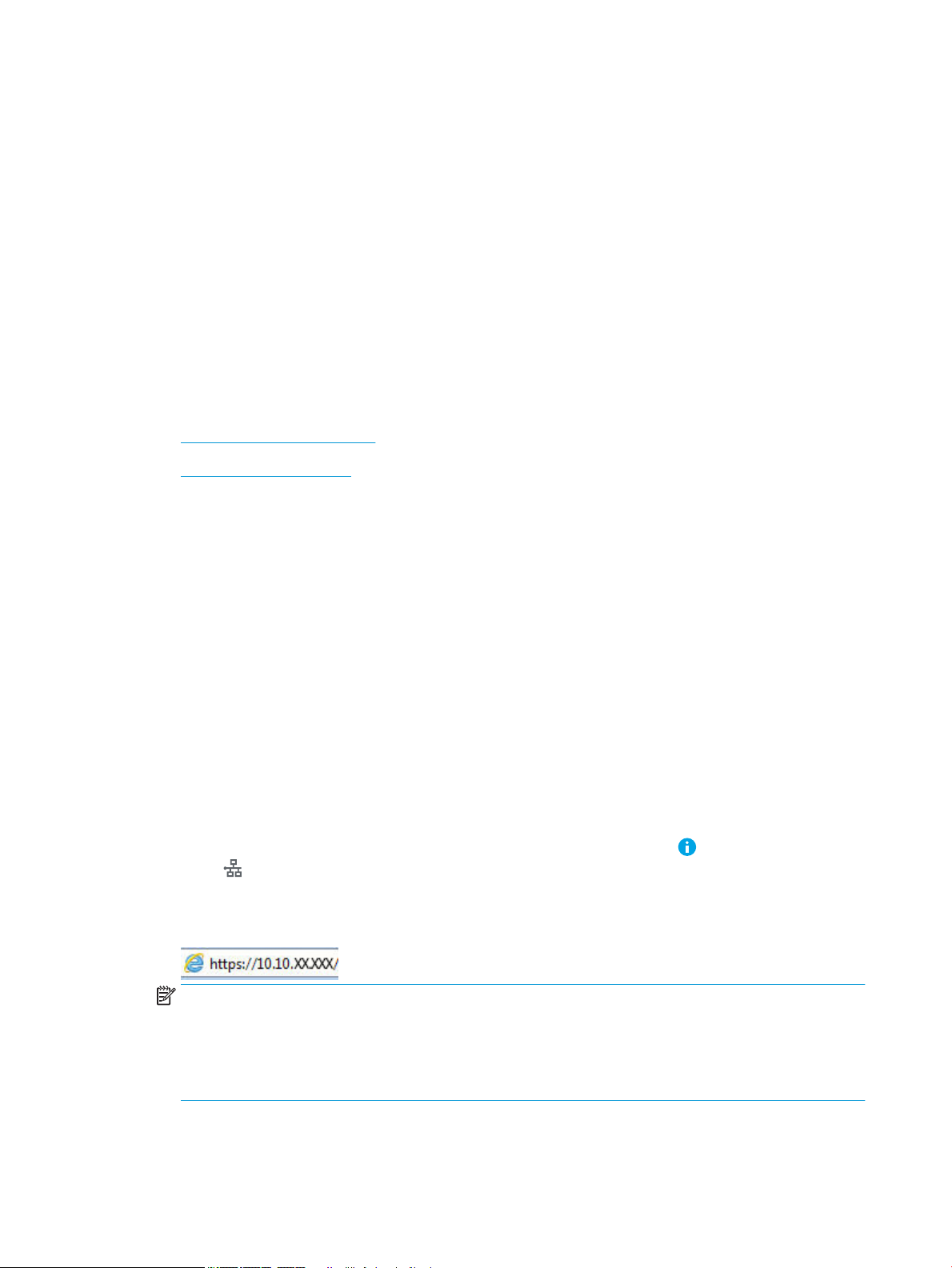
Skrive ut fra USB-porten
Innføring
Denne skriveren har funksjonalitet for utskrift fra USB-enheter med enkel tilgang, slik at du raskt kan skrive ut
ler uten å sende dem fra en datamaskin. Skriveren støtter standard USB-lagringsenheter i USB-porten i
nærheten av kontrollpanelet. Den støtter følgende ltyper:
● PDF
● PRN
● PCL
● PS
● CHT
●
Aktiver USB-porten for utskrift
●
Skrive ut USB-dokumenter
Aktiver USB-porten for utskrift
USB-porten er deaktivert som standard. Aktiver USB-porten før du bruker denne funksjonen. Bruk én av
følgende metoder for å aktivere porten:
Metode én: Aktivere USB-porten fra skriverens kontrollpanel
1. Velg Innstillinger på startskjermbildet til skriverens kontrollpanel.
2. Åpne følgende menyer
● Kopier/Skriv ut eller Skriv ut
● Aktivere enhets-USB
3. Velg Aktivert for å aktivere USB-porten.
Metode to: Aktiver USB-porten fra HPs innebygde webserver (bare nettverkstilkoblede skrivere)
1. På startskjermbildet på skriverens kontrollpanel velger du Informasjon-ikonet og deretter Nettverk-
ikonet for å vise IP-adressen eller vertsnavnet
2. Åpne en nettleser. På adresselinjen skriver du inn IP-adressen nøyaktig slik den vises på skriverens
kontrollpanel. Trykk på Enter på tastaturet. Den innebygde webserveren åpnes.
MERK: Hvis nettleseren viser meldingen Det er et problem med dette webområdets sikkerhetssertikat
når du prøver å åpne den innebygde webserveren, klikker du på Fortsett til dette webområdet (ikke
anbefalt).
Det skader ikke datamaskinen hvis du velger Fortsett til dette nettstedet (ikke anbefalt) når du navigerer på
den innebygde webserveren til HP-skriveren.
3. Velg fanen Kopier/Skriv ut for MFP-modeller eller fanen Skriv ut for SFP-modeller.
68 Kapittel 4 Skrive ut NOWW
Page 77
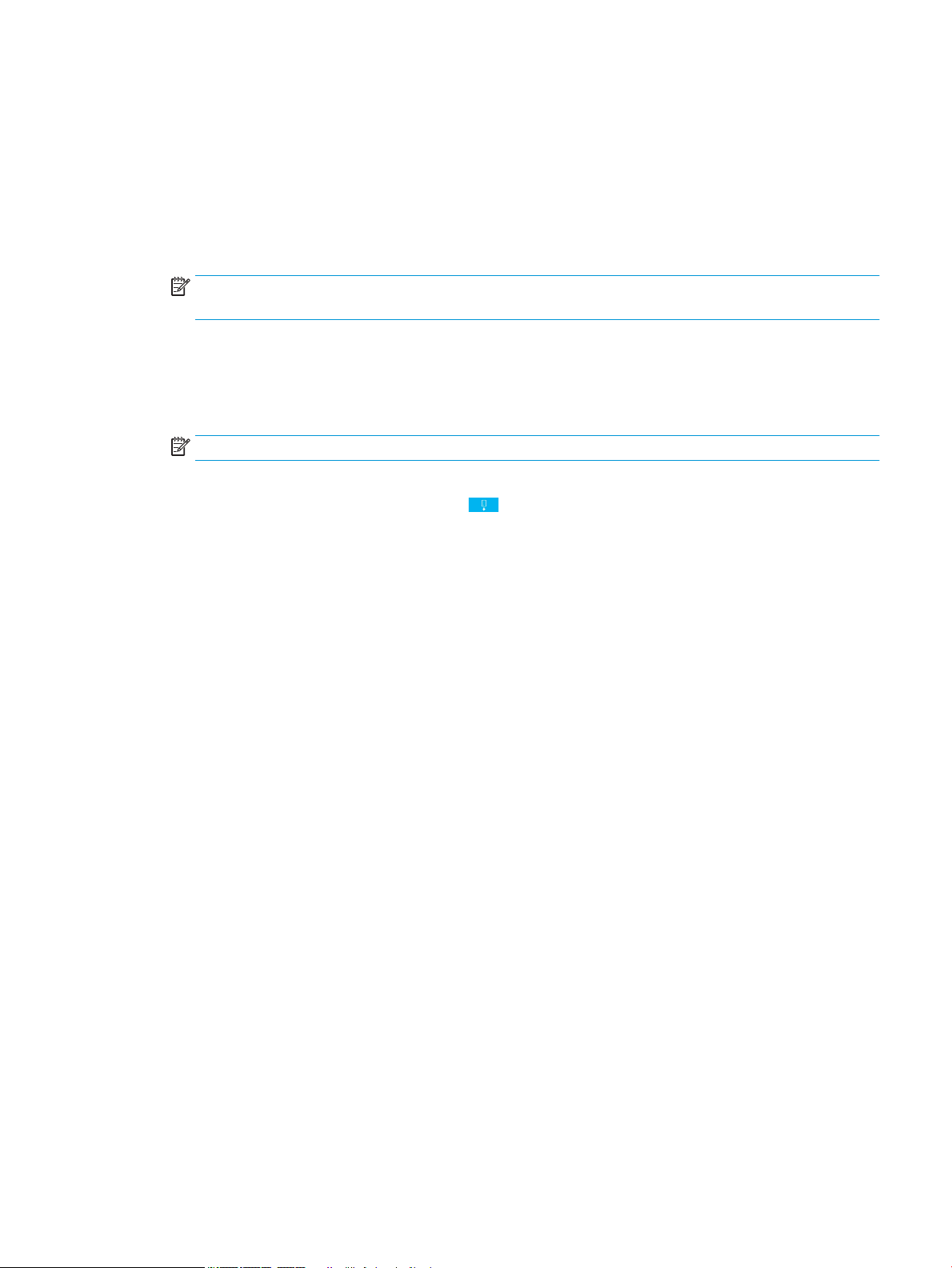
4. Velg Innstillinger for utskrift fra USB-stasjon på menyen til venstre.
5. Velg Aktiver utskrift fra USB-stasjon.
6. Klikk på Bruk.
Skrive ut USB-dokumenter
1. Sett inn en USB-enhet i USB-porten på enheten.
MERK: Det kan hende at porten er dekket til. På noen skrivere kan du vippe dekselet opp. På andre
skrivere må du dra dekselet rett ut for å fjerne det.
2. Velg Skriv ut på startskjermbildet til skriverens kontrollpanel.
3. Velg Utskrift fra USB-stasjon.
4. Velg Velg, velg navnet på dokumentet som skal skrives ut, og velg deretter Velg.
MERK: Dokumentet kan ligge i en mappe. Åpne mapper etter behov.
5. Hvis du vil justere antall kopier, velger du boksen til venstre for Skriv ut-knappen og velger deretter antall
kopier fra tastaturet som åpnes. Velg Lukk for å lukke tastaturet.
6. Velg Skriv ut for å skrive ut dokumentet.
NOWW Skrive ut fra USB-porten 69
Page 78

70 Kapittel 4 Skrive ut NOWW
Page 79

5 Administrere skriveren
●
Avansert kongurasjon med HPs innebygde webserver (EWS)
●
Kongurere IP-nettverksinnstillinger
●
Skriverens sikkerhetsfunksjoner
●
Innstillinger for strømsparing
●
HP Web Jetadmin
●
Programvare- og fastvareoppdateringer
Mer informasjon:
Den følgende informasjonen er riktig på publiseringstidspunktet. Hvis du vil ha oppdatert informasjon, kan du se
www.hp.com/support/pwcolor765 eller www.hp.com/support/colorpw755.
HPs omfattende hjelp for skriveren inneholder følgende informasjon:
● Installer og kongurer
● Lær og bruk
● Løse problemer
● Laste ned oppdateringer for programvare og fastvare
● Delta i støttefora
● Finn informasjon om garanti og forskrifter
NOWW 71
Page 80

Avansert kongurasjon med HPs innebygde webserver (EWS)
●
Innføring
●
Få tilgang til HPs innebygde webserver (EWS)
●
Funksjoner i HPs innebygde webserver (EWS)
Innføring
Med den innebygde webserveren kan du behandle utskriftsfunksjoner fra en datamaskin i stedet for fra
skriverens kontrollpanel.
● Vise skriverstatusinformasjon
● fastslå gjenværende levetid for all rekvisita og bestille nye
● vise og endre skukongurasjonene
● Vise og endre menykongurasjonen for skriverens kontrollpanel
● vise og skrive ut interne sider
● Motta varsler skriver- og rekvisitahendelser
● vise og endre nettverkskongurasjonen
HPs innebygde webserver fungerer når skriveren er koblet til et IP-basert nettverk. HPs innebygde webserver
støtter ikke IPX-baserte skrivertilkoblinger. Du trenger ikke Internett-tilgang for å kunne åpne og bruke
HPs innebygde webserver.
Når skriveren er koblet til nettverket, er HPs innebygde webserver automatisk tilgjengelig.
MERK: HPs innebygde webserver er ikke tilgjengelig utenfor brannmur.
Få tilgang til HPs innebygde webserver (EWS)
1. På startskjermbildet på skriverens kontrollpanel velger du Informasjon-ikonet og deretter Nettverk-
ikonet for å vise IP-adressen eller vertsnavnet.
2. Åpne en nettleser, og skriv inn IP-adressen eller vertsnavnet nøyaktig slik den vises på skriverens
kontrollpanel, i adressefeltet i nettleseren. Trykk på Enter på tastaturet. Den innebygde webserveren
åpnes.
MERK: Hvis nettleseren viser en melding om at det kanskje ikke er trygt å besøke nettstedet, velger du
alternativet for å fortsette til nettstedet. Datamaskinen skades ikke av å besøke dette nettstedet.
Hvis du vil bruke HPs innebygde webserver, må nettleseren oppfylle følgende krav:
Windows® 7
● Internet Explorer (versjon 8.x eller nyere)
● Google Chrome (versjon 34.x eller nyere)
● Firefox (versjon 20.x eller nyere)
72 Kapittel 5 Administrere skriveren NOWW
Page 81

Windows® 8 eller nyere
● Internet Explorer (versjon 9.x eller nyere)
● Google Chrome (versjon 34.x eller nyere)
● Firefox (versjon 20.x eller nyere)
OS X
● Safari (versjon 5.x eller nyere)
● Google Chrome (versjon 34.x eller nyere)
Linux
● Google Chrome (versjon 34.x eller nyere)
● Firefox (versjon 20.x eller nyere)
Funksjoner i HPs innebygde webserver (EWS)
●
Informasjon-kategori
●
Kategorien Generelt
●
Skriv ut-kategori
●
Kategorien Feilsøking
●
Kategorien Sikkerhet
●
Kategorien HPs webtjenester
●
Nettverk-kategori
●
Liste over Andre koblinger
Informasjon-kategori
Tabell
5-1 Kategorien Informasjon på HPs innebygde webserver
Meny Beskrivelse
Enhetsstatus Viser skriverstatusen og viser den beregnede gjenværende levetiden for HP-rekvisita. Siden
Jobblogg Viser et sammendrag av alle jobber som skriveren har behandlet.
Kongurasjonsside Viser informasjonen på kongurasjonssiden.
Statusside for rekvisita Viser statusen for rekvisita for skriveren.
Hendelsesloggside Viser en liste over alle hendelser og feil for skriveren. Bruk koblingen HP Instant Support (i
viser også papirtypen og -størrelsen som er angitt for hver sku. Hvis du vil endre
standardinnstillingene, klikker du på koblingen Endre innstillinger.
området Andre koblinger på alle sider i HPs innebygde nettserver) for å koble til et sett med
dynamiske nettsider som hjelper deg med å løse problemer. Disse sidene viser også
ekstratjenester som er tilgjengelige for skriveren.
Forbruksside Viser en oppsummering av antallet sider skriveren har skrevet ut, gruppert etter størrelse,
type og papirutskriftsbane.
NOWW Avansert kongurasjon med HPs innebygde webserver (EWS) 73
Page 82

Tabell 5-1 Kategorien Informasjon på HPs innebygde webserver (forts.)
Meny Beskrivelse
Enhetsinformasjon Viser informasjon om skriverens nettverksnavn, adresse og modell. Hvis du vil tilpasse
Øyeblikksbilde av kontrollpanel Viser et bilde av gjeldende skjermbilde på kontrollpanelet.
Utskrift Last opp en utskriftsklar l fra datamaskinen for utskrift. Skriveren bruker standard
Utskrivbare rapporter og sider Viser de interne rapportene og sidene for skriveren. Velg ett eller ere elementer som skal
Åpne kildekoder Viser et sammendrag av lisensene for åpne kildeprogramvarer som kan brukes med
Kategorien Generelt
Tabell 5-2 Kategorien Generelt på HPs innebygde webserver
Meny Beskrivelse
Skjerminnstillinger Kongurer innstillinger for lyd, tidsavbrudd for inaktivitet, fjernbare advarsler og hendelser
Språk for kontrollpanel og tastaturoppsett Velg standardspråk for kontrollpanelmeldinger og standard tastaturoppsett for hvert språk.
Varsler Kongurer e-postvarsler for ulike skriver- og rekvisitahendelser.
App for kontrollpanelinnstillinger Viser alternativene for Innstillinger-appen som er tilgjengelige på skriverens kontrollpanel.
disse oppføringene, klikker du på menyen Enhetsinformasjon i kategorien Generelt.
utskriftsinnstillinger for utskrift av len.
skrives ut eller vises.
skriveren.
med fortsettelse.
Generelle innstillinger Kongurer hvordan skriveren gjenopprettes fra fastkjørt papir, og om kopieringsjobber
igangsatt fra skriverens kontrollpanel har prioritet over utskriftsjobber.
AutoSend Kongurer skriveren slik at det automatisk sendes e-postmeldinger angående
skriverkongurasjon og -rekvisita til bestemte e-postadresser.
Rediger andre koblinger Legg til eller tilpass en kobling til et annet webområde. Denne koblingen vises i
bunnteksten på alle sidene for HPs innebygde nettserver.
Bestillingsinformasjon Angi informasjon om bestilling av nye kassetter. Denne informasjonen vises på siden for
rekvisitastatus.
Enhetsinformasjon Gi navn til skriveren, og tildel den et gjenstandsnummer. Du kan angi navn for
hovedkontaktpersonen som skal motta informasjon om skriveren.
Språk Angi hvilket språk du vil vise informasjon på i HPs innebygde webserver.
Innstillinger for dato/klokkeslett Still inn datoen og klokkeslettet, eller synkroniser med en nettverkstidsserver.
Strømsparingsinnstillinger Angi eller rediger innstillinger for hvile som påvirker hvor mye strøm skriveren bruker, aktiv
tid / hvilemodustid, hvor raskt skriveren går i hvilemodus, og hvor raskt skriveren aktiveres
(våkner) fra hvilemodus.
Sikkerhetskopier og gjenopprett Opprett en sikkerhetskopil som inneholder skriver- og brukerdata. Om nødvendig kan du
bruke denne len til å gjenopprette data til skriveren.
Tilbakestill til fabrikkinnstillinger Gjenopprett skriverinnstillinger til fabrikkinnstillingene.
Installeringsprogram for løsning Installer tredjeparts programvarepakker som kan utvide eller endre funksjonaliteten til
skriveren.
74 Kapittel 5 Administrere skriveren NOWW
Page 83

Tabell 5-2 Kategorien Generelt på HPs innebygde webserver (forts.)
Meny Beskrivelse
Fastvareoppgradering Last ned og installer fastevareoppgraderingsler for skriveren.
Kvote- og statistikktjenester Tilbyr tilkoblingsinformasjon om jobbstatistikktjenester fra tredjepart.
Skriv ut-kategori
Tabell 5-3 Kategorien Skriv ut på HPs innebygde webserver
Meny Beskrivelse
Innstillinger for utskrift fra USB-stasjon Aktiver eller deaktiver menyen Skriv ut fra USB på kontrollpanelet.
Behandle lagrede jobber Aktiver eller deaktiver muligheten til å lagre jobber i skriverminnet.
Standard utskriftsalternativer Kongurer standardinnstillinger for utskriftsjobber.
Kongurer alternativer for jobblagring.
Begrens farge
(Bare fargeskrivere)
PCL- og PostScript-innstillinger Juster innstillingene for PCL og PostScript for alle utskriftsjobber.
Utskriftskvalitet Kongurer innstillingene for utskriftskvalitet, inkludert fargejustering, bildejustering og
Håndtere rekvisita Du kan kongurere måten skriveren reagerer på når rekvisitaenheten har svært lite igjen.
Administrer skuer Kongurer innstillinger for papirskuer.
Kategorien Feilsøking
Tabell
5-4 Kategorien Feilsøking på HPs innebygde webserver
Meny Beskrivelse
Generell feilsøking Velg mellom en rekke rapporter og tester for å få hjelp til å løse problemer med skriveren.
Hjelp på nettet Koble til HPs nettskybaserte hjelp på nettet for å få hjelp til feilsøking av
Diagnosedata
MERK: Dette elementet er bare tilgjengelig
hvis det er angitt et administratorpassord i
kategorien Sikkerhet.
Tillat eller begrens fargeutskrift.
Spesiser tillatelser for enkeltbrukere eller for jobber som sendes fra bestemte
programmer.
tillatte papirtyper.
utskriftsproblemer.
Eksporter skriverinformasjon til en l som kan være til hjelp ved en detaljert
problemanalyse.
Fastvareoppgradering Last ned og installer fastevareoppgraderingsler for skriveren.
Tilbakestille fabrikkinnstillinger Gjenopprett skriverinnstillinger til fabrikkinnstillinger.
NOWW Avansert kongurasjon med HPs innebygde webserver (EWS) 75
Page 84

Kategorien Sikkerhet
Tabell 5-5 Kategorien Sikkerhet på HPs innebygde webserver
Meny Beskrivelse
Generell sikkerhet Innstillinger for generell sikkerhet, inkludert:
Kontopolicy Aktiver kontoinnstillinger for administrator.
Tilgangskontroll Kongurer tilgangen til skriverfunksjoner for bestemte personer eller grupper, og velg
Beskytt lagrede data Kongurer og administrer den interne harddisken for skriveren. Denne skriveren har en
Sertikatbehandling Installer og administrer sikkerhetssertikater for tilgang til skriveren og nettverket.
● Kongurer et administratorpassord for å begrense tilgangen til bestemte funksjoner
på skriveren.
● Angi PJL-passord for behandling av PJL-kommandoer.
● Angi tilgang til lsystemet og sikkerhet for fastvareoppgradering.
● Aktiver eller deaktiver verts-USB-porten på kontrollpanelet eller USB-
tilkoblingsporten på formatereren for utskrift direkte fra en datamaskin.
● Vis status for alle sikkerhetsinnstillinger.
metoden enkeltpersoner kan bruke for å logge seg på skriveren.
kryptert harddisk for maksimal sikkerhet.
Kongurer innstillinger for jobber som er lagret på skriverens harddisk.
Sikkerhet for webtjenester Tillat at du kan få tilgang til ressurser på denne skriveren fra websider fra andre domener.
Selvtest Kontroller at sikkerhetsfunksjonene kjører i henhold til forventede systemparametre.
Kategorien HPs webtjenester
Bruk fanen HPs webtjenester til å kongurere og aktivere HPs webtjenester for denne skriveren. Du må aktivere
HPs webtjenester for å kunne bruke HP ePrint-funksjonen.
Tabell
5-6 HPs webtjenester-kategorien for HPs innebygde webserver
Meny Beskrivelse
Oppsett av webtjenester Koble denne skriveren til HP Connected på Internett ved å aktivere HPs webtjenester.
Web Proxy Kongurer en proxy-server hvis du har problemer med å aktivere HPs webtjenester eller
HP JetAdvantage Få tilgang til løsninger som utvider funksjonaliteten til skriveren
Nettverk-kategori
Bruk kategorien Nettverk til å kongurere og sikre nettverksinnstillinger for skriveren når den er koblet til et IPbasert nettverk. Denne kategorien vises ikke hvis skriveren er koblet til andre typer nettverk.
Hvis du ikke legger til noen områder på denne listen, er alle områder klarert.
koble skriveren til Internett.
76 Kapittel 5 Administrere skriveren NOWW
Page 85

Tabell 5-7 Kategorien Nettverk på HPs innebygde webserver
Meny Beskrivelse
Kongurasjon
Wi-Fi Direct Kongurer Wi-Fi Direct-innstillinger for skrivere som inkluderer innebygd Wi-Fi Direct Print-
og NFC-utskrift eller som har et trådløst tilbehør installert.
MERK: Hvilke kongurasjonsalternativer som er tilgjengelige, avhenger av
utskriftsservermodellen.
TCP/IP-innstillinger Kongurer TCP/IP-innstillinger for IPv4- og IPv6-nettverk.
MERK: Hvilke kongurasjonsalternativer som er tilgjengelige, avhenger av
utskriftsservermodellen.
Nettverksinnstillinger Kongurer innstillinger for IPX/SPX, AppleTalk, DLC/LLC og SNMP, avhengig av
utskriftsservermodellen.
Andre innstillinger Kongurer generelle utskriftsprotokoller og -tjenester som støttes av utskriftsserveren.
Tilgjengelige alternativer avhenger av utskriftsservermodellen, men kan inkludere
fastvareoppdatering, LPD-køer, USB-innstillinger, støtteinformasjon og
oppdateringsfrekvens.
AirPrint Aktiver, kongurer eller deaktiver nettverksutskrift fra skrivere som støtter Apple.
Velg språk Endre språket som vises på HPs innebygde webserver. Denne siden vises hvis nettsidene
støtter ere språk. Velg eventuelt støttede språk via språkinnstillingene i nettleseren.
Velg område Velg land/region for skriveren.
Google Cloud Print
Oppsett Kongurer Google Cloud Print-alternativer.
Webproxy Kongurerer proxyinnstillinger.
Sikkerhet
Innstillinger Vis og gjenopprett gjeldende sikkerhetsinnstillinger til standard fabrikkinnstillinger.
Kongurer sikkerhetsinnstillinger ved hjelp av veiviseren for sikkerhetskongurasjon.
MERK: Du bør ikke bruke veiviseren for sikkerhetskongurasjon til å kongurere
sikkerhetsinnstillinger hvis du bruker nettverksadministrasjonsprogrammer, for eksempel
HP Web Jetadmin.
Godkjenning Kontroller kongurasjonsstyring og bruk av denne skriveren, inkludert:
● Angi eller endre et administratorpassord for å styre tilgangen til
kongurasjonsparametere.
● Be om, installer og behandle digitale sertikater på HP Jetdirect-utskriftsserveren.
● Begrens vertstilgang til skriveren via en Access Control List (ACL) (bare for utvalgte
servere på IPv4-nettverk).
Sikker kommunikasjon Kongurer sikkerhetsinnstillinger.
NOWW Avansert kongurasjon med HPs innebygde webserver (EWS) 77
Page 86

Adm. Protokoller Kongurer og administrer sikkerhetsprotokoller for denne skriveren, inkludert:
● Angi nivået for sikkherhetsadministrasjon for HPs innebygde webserver, og kontroller
trakken over HTTP og HTTPS.
● Kongurer SNMP-operasjonen (Simple Network Management Protocol). Aktiver eller
deaktiver SNMP v1/v2c- eller SNMP v3-agentene på utskriftsserveren.
● Kontroller tilgang via protokoller som kanskje ikke er sikre, for eksempel
utskriftsprotokoller, utskriftstjenester, registreringsprotokoller, navnløsningstjenester
og protokoller for kongurasjonsstyring.
802.1X-godkjenning Kongurer godkjenningsinnstillinger for 802,1X på Jetdirect-utskriftsserveren etter kravene
for klientgodkjenning på serveren, og gjenopprett standard fabrikkinnstillinger for
godkjenning på 802,1X.
FORSIKTIG: Når du endrer godkjenningsinnstillingene for 802.1X, kan skriveren miste
tilkoblingen. Du må kanskje tilbakestille skriveren til en standard fabrikkstatus for å kunne
installere skriveren på nytt.
IPsec/brannmur Vis eller kongurer brannmurretningslinjer eller IPsec/brannmurretningslinjer.
Kunngjøringsagent Aktiver eller deaktiver HP Device Announcement Agent, angi kongurasjonsserveren og
kongurer gjensidig autentisering ved hjelp av sertikater.
Diagnostikk
Nettverksstatistikk Vis nettverksstatistikk som er samlet inn, og som oppbevares på HP Jetdirect-
utskriftsserveren.
Protokollinformasjon Vis en liste over nettverkskongurasjonsinnstillinger på HP Jetdirect-utskriftsserveren for
Kongurasjonsside Vis kongurasjonssiden for HP Jetdirect, som inneholder informasjon om status og
Liste over Andre koblinger
MERK: Kongurer hvilke koblinger som vises i bunnteksten for HPs innebygde nettserver, ved hjelp av menyen
Rediger andre koblinger på fanen Generelt. Følgende koblinger er standardkoblingene.
Tabell 5-8 Listen over Andre koblinger på HPs innebygde webserver
Meny Beskrivelse
Produktstøtte Koble til kundestøtteområdet for skriveren for å søke etter hjelp for forskjellige emner.
Kjøp rekvisita Koble til webområdet HP SureSupply for å få informasjon om kjøp av originale HP-rekvisita,
HP Instant Support Koble til HPs nettområde for å nne løsninger på skriverproblemer.
hver protokoll.
kongurasjon.
for eksempel kassetter og papir.
78 Kapittel 5 Administrere skriveren NOWW
Page 87

Kongurere IP-nettverksinnstillinger
●
Ansvarsfraskrivelse for skriverdeling
●
Vise eller endre nettverksinnstillinger
●
Gi skriveren nytt navn i nettverket
●
Kongurere IPv4 TCP/IP-parametere manuelt fra kontrollpanelet
●
Kongurere IPv6 TCP/IP-parametere manuelt fra kontrollpanelet
●
Innstillinger for koblingshastighet og tosidig
Ansvarsfraskrivelse for skriverdeling
HP støtter ikke node-til-node-nettverk ettersom funksjonen er en del av Microsoft-operativsystemer og ikke HPskriverdriverne. Besøk Microsoft på www.microsoft.com.
Vise eller endre nettverksinnstillinger
Bruk HPs innebygde webserver til å vise eller endre innstillingene for IP-kongurering.
1. Åpne HPs innebygde webserver (EWS):
a. På startskjermbildet på skriverens kontrollpanel, velger du Informasjon-ikonet og deretter
Nettverk-ikonet for å vise IP-adressen eller vertsnavnet.
b. Åpne en nettleser, og skriv inn IP-adressen eller vertsnavnet nøyaktig slik den vises på skriverens
kontrollpanel, i adressefeltet i nettleseren. Trykk på Enter på tastaturet. Den innebygde webserveren
åpnes.
MERK: Hvis nettleseren viser en melding om at det kanskje ikke er trygt å besøke nettstedet, velger
du alternativet for å fortsette til nettstedet. Datamaskinen skades ikke av å besøke dette nettstedet.
2. Klikk på kategorien Nettverk for å få nettverksinformasjon. Endre innstillingene etter behov.
Gi skriveren nytt navn i nettverket
Bruk HPs innebygde webserver til å gi skriveren et nytt navn i nettverket, slik at den får en unik identikasjon.
1. Åpne HPs innebygde webserver (EWS):
a. På startskjermbildet på skriverens kontrollpanel, velger du Informasjon-ikonet og deretter
Nettverk-ikonet for å vise IP-adressen eller vertsnavnet.
NOWW Kongurere IP-nettverksinnstillinger 79
Page 88

b. Åpne en nettleser, og skriv inn IP-adressen eller vertsnavnet nøyaktig slik den vises på skriverens
kontrollpanel, i adressefeltet i nettleseren. Trykk på Enter på tastaturet. Den innebygde webserveren
åpnes.
MERK: Hvis nettleseren viser en melding om at det kanskje ikke er trygt å besøke nettstedet, velger
du alternativet for å fortsette til nettstedet. Datamaskinen skades ikke av å besøke dette nettstedet.
2. Åpne kategorien Generelt.
3. På siden Enhetsinformasjon vises standard produktnavn i feltet Enhetsnavn. Du kan endre dette navnet for
å gi skriveren en unik identikasjon.
MERK: Det er valgfritt å fylle ut de andre feltene på siden.
4. Klikk på Bruk for å lagre endringene.
Kongurere IPv4 TCP/IP-parametere manuelt fra kontrollpanelet
Bruk Innstillinger-menyene på kontrollpanelet til å kongurere IPv4-adresse, nettverksmaske og standard
gateway manuelt.
1. Velg Innstillinger på startskjermbildet til skriverens kontrollpanel.
2. Åpne følgende menyer:
● Nettverk
● Ethernet
● TCP/IP
● IPV-innstillinger
● Kong.metode
3. Velg alternativet Manuell, og velg deretter OK.
4. Åpne Manuelle innstillinger-menyen.
5. Velg alternativet IP-adresse, Nettverksmaske eller Standard-gateway.
6. Trykk på det første feltet for å åpne et tastatur. Angi de riktige sifrene for feltet, og velg deretter OK.
Gjenta dette for hvert felt som skal kongureres.
Kongurere IPv6 TCP/IP-parametere manuelt fra kontrollpanelet
Bruk Innstillinger-menyene på kontrollpanelet for å manuelt angi en IPv6-adresse.
1. Velg Innstillinger på startskjermbildet til skriverens kontrollpanel.
2. Åpne følgende menyer for å aktivere manuell kongurasjon:
● Nettverk
● Ethernet
80 Kapittel 5 Administrere skriveren NOWW
Page 89
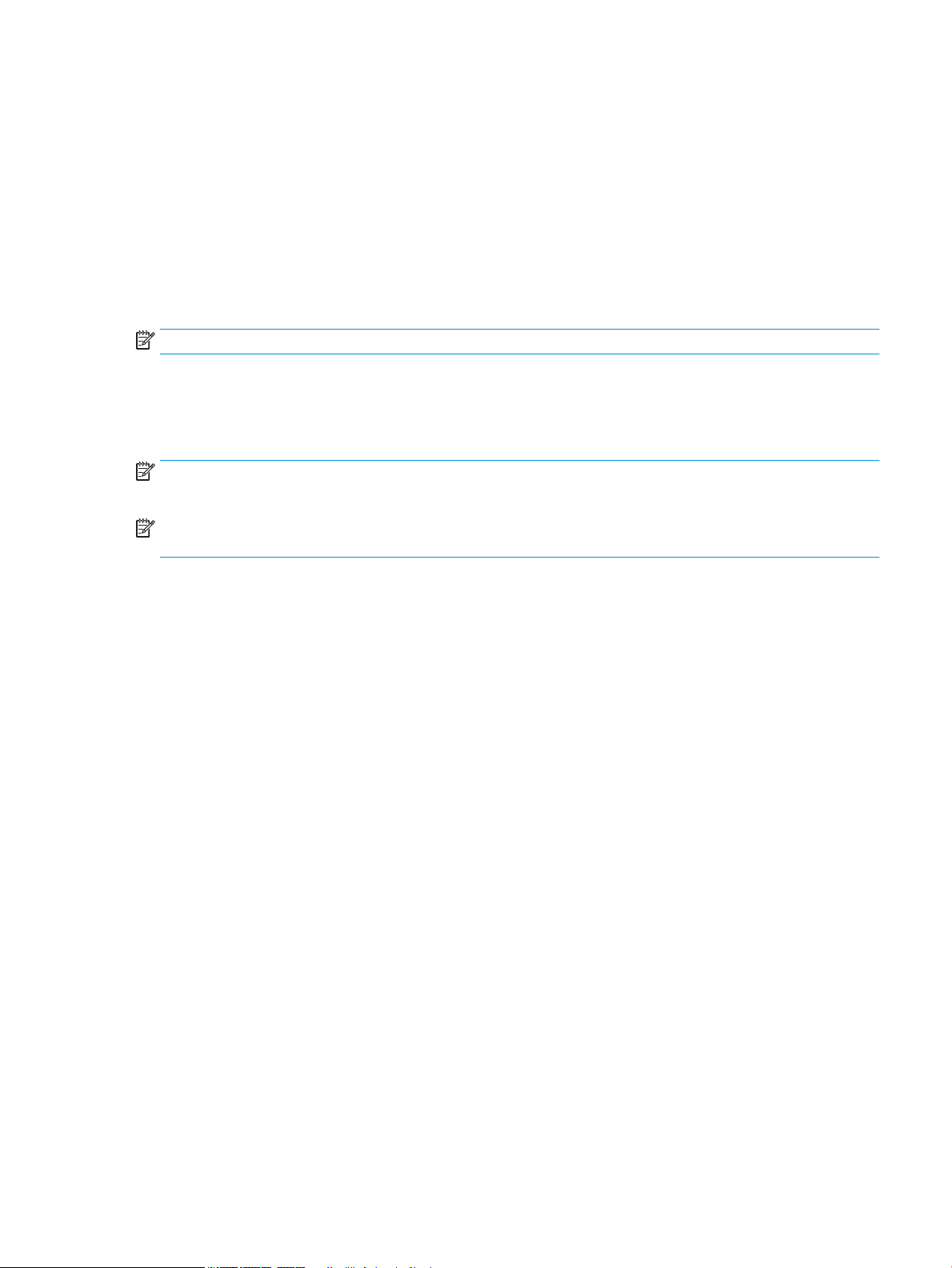
● TCP/IP
● IPV6-innstillinger
3. Velg Aktiver, velg På, og velg deretter OK.
4. Hvis du vil kongurere adressen, åpner du Adresse-menyen og trykker deretter på feltet for å åpne et
tastatur.
5. Bruk tastaturet til å angi adressen, og velg deretter OK.
Innstillinger for koblingshastighet og tosidig
MERK: Denne informasjonen gjelder bare Ethernet-nettverk. Den gjelder ikke trådløse nettverk.
Koblingshastigheten og kommunikasjonsmodusen til utskriftsserveren må samsvare med nettverkshuben. I de
este situasjoner kan skriveren stå i automatisk modus. Hvis de endrede innstillingene for koblingshastighet og
tosidig-modus ikke er riktige, kan det føre til at skriveren ikke kommuniserer med andre nettverksenheter. Bruk
skriverens kontrollpanel hvis det skal gjøres endringer.
MERK: Skriverinnstillingene må samsvare med innstillingene for nettverksenheten (en nettverkshub, svitsj,
ruter eller datamaskin).
MERK: Når disse innstillingene endres, slås skriveren automatisk av og på. Utfør bare endringer når skriveren er
inaktiv.
1. På startskjermbildet på skriverens kontrollpanel sveiper du til Innstillinger-menyen vises. Trykk på
Innstillinger-ikonet for å åpne menyen.
2. Åpne disse menyene:
● Nettverk
● Ethernet
● Koblingshastighet
3. Velg ett av disse alternativene:
● Auto: Utskriftsserveren kongureres automatisk for den høyeste tillatte koblingshastigheten og
kommunikasjonsmodusen for nettverket.
● 10T halv: 10 megabyte per sekund (Mbps), halvdupleksoperasjon
● 10T full: 10 Mbps, full dupleks-drift
● 10T Auto: 10 Mbps, automatisk halvdupleksoperasjon
● 100TX halv: 100 Mbps, halv dupleks-drift
● 100TX full: 100 Mbps, full dupleks-drift
● 100TX auto: 100 Mbps, automatisk dupleksoperasjon
● 1000T full: 1000 Mbps, full dupleks-drift
4. Velg OK. Skriveren slås av og deretter på.
NOWW Kongurere IP-nettverksinnstillinger 81
Page 90

Skriverens sikkerhetsfunksjoner
Innføring
Skriveren omfatter ere sikkerhetsfunksjoner som begrenser hvem som har tilgang til
kongurasjonsinnstillinger, for å beskytte data og forhindre tilgang til verdifulle maskinvarekomponenter.
●
Sikkerhetserklæringer
●
Tilordne et administratorpassord
●
IP-sikkerhet
●
Låse formatereren
●
Krypteringsstøtte: HP sikker harddisk med høy ytelse
Sikkerhetserklæringer
Skriveren støtter sikkerhetsstandarder og anbefalte protokoller som hjelper deg med å opprettholde sikkerheten
på skriveren, beskytte viktig informasjon på nettverket og forenkle måten du overvåker og vedlikeholder
skriveren på.
Tilordne et administratorpassord
Tilordne et administratorpassord for å få tilgang til den innebygde webserveren, slik at uautoriserte brukere ikke
kan endre skriverinnstillingene.
1. Åpne HPs innebygde webserver (EWS):
a. På startskjermbildet på skriverens kontrollpanel, velger du Informasjon-ikonet og deretter
Nettverk-ikonet for å vise IP-adressen eller vertsnavnet.
b. Åpne en nettleser, og skriv inn IP-adressen eller vertsnavnet nøyaktig slik det vises på skriverens
kontrollpanel, i adressefeltet i nettleseren. Trykk på Enter på tastaturet. Den innebygde webserveren
åpnes.
MERK: Hvis nettleseren viser en melding om at det kanskje ikke er trygt å besøke nettstedet, velger
du alternativet for å fortsette til nettstedet. Datamaskinen skades ikke av å besøke dette nettstedet.
2. Klikk på kategorien Sikkerhet.
3. Åpne menyen Generell sikkerhet.
4. Finn området merket med Angi det lokale administratorpassordet, og skriv inn navnet som skal knyttes i til
passordet i Brukernavn-feltet.
5. Skriv inn passordet i feltet Nytt passord, og gjenta det i feltet Bekreft passord.
MERK: Hvis du vil endre et eksisterende passord, må du først skrive inn det eksisterende passordet i feltet
Gammelt passord.
6. Klikk på Bruk.
82 Kapittel 5 Administrere skriveren NOWW
Page 91

Enkelte funksjoner på skriverens kontrollpanel kan sikres slik at uautoriserte personer ikke kan bruke dem. Når
en funksjon er sikret, ber skriveren deg om å logge på før du kan bruke den. Du kan også logge inn uten å vente
på en melding ved å trykke på Logg inn på skriverens kontrollpanel.
Vanligvis er påloggingsopplysningene for å logge på skriveren de samme som for å logge på nettverket. Rådfør
deg med nettverksadministratoren for denne skriveren hvis du har spørsmål om hvilke påloggingsopplysninger
du skal bruke.
1. Velg Logg inn på startskjermbildet til skriverens kontrollpanel.
2. Følg anvisningene for å skrive inn påloggingsopplysninger.
MERK: Trykk på Logg ut når du er ferdig med å bruke skriveren for å opprettholde sikkerheten.
IP-sikkerhet
IP-sikkerhet (IPsec) er et sett med protokoller som kontrollerer IP-basert nettverkstrakk til og fra skriveren.
IPsec tilbyr vert-til-vert-godkjenning, dataintegritet og kryptering av nettverkskommunikasjon.
For skrivere som er koblet til nettverket, og som har en HP Jetdirect-utskriftsserver, kan du kongurere IPsec ved
hjelp av kategorien Nettverk i HPs innebygde webserver.
MERK: Skriv ned passordet, og lagre det på et trygt sted. Administratorpassordet kan ikke gjenopprettes.
Hvis du mister eller glemmer administratorpassordet, kan du kontakte HPs kundestøtte på support.hp.com
for å få hjelp til å tilbakestille skriveren helt.
Låse formatereren
Formateringsenheten har et spor du kan bruke til å feste en sikkerhetskabel. Hvis du låser formateringsenheten,
hindrer det at andre kan hente verdifulle komponenter.
Krypteringsstøtte: HP sikker harddisk med høy ytelse
Denne harddisken tilbyr maskinvarebasert kryptering, slik at du kan lagre sensitive data på en sikker måte, uten
at det går utover skriverens ytelse. Denne harddisken bruker den nyeste AES-standarden (Advanced Encryption
Standard) og har allsidige, tidsbesparende og kraftige funksjoner.
Følg denne fremgangsmåten for å kongurere disken i HPs innebygde webserver:
1. På startskjermbildet på skriverens kontrollpanel velger du Informasjon-ikonet og deretter Nettverk-
ikonet for å vise IP-adressen eller vertsnavnet.
2. Åpne en nettleser, og skriv inn IP-adressen eller vertsnavnet nøyaktig slik den vises på skriverens
kontrollpanel, i adressefeltet i nettleseren. Trykk på Enter på tastaturet. Den innebygde webserveren
åpnes.
MERK: Hvis nettleseren viser en melding om at det kanskje ikke er trygt å besøke nettstedet, velger du
alternativet for å fortsette til nettstedet. Datamaskinen skades ikke av å besøke dette nettstedet.
3. Klikk på fanen Sikkerhet.
4. Åpne menyen Beskytt lagrede data.
5. Kongurer de ønskede alternativene, og klikk deretter på Bruk.
NOWW Skriverens sikkerhetsfunksjoner 83
Page 92

Innstillinger for strømsparing
Innføring
●
Start tidsuret for hvilemodus og kongurer at skriveren skal bruke 1 watt eller mindre
Kongurer innstillinger for dvale for å redusere strømforbruket når skriveren er inaktiv.
Start tidsuret for hvilemodus og kongurer at skriveren skal bruke 1 watt eller mindre
Hvilemodus påvirker hvor mye strøm skriveren bruker, aktiv tid / hvilemodustid, hvor raskt skriveren går i
hvilemodus, og hvor raskt skriveren aktiveres (våkner) fra hvilemodus.
Du kan kongurere skriveren til å bruke maksimalt 1 watt når den er i hvilemodus ved å angi tidspunkter i
innstillinger både for Hvilemodus etter inaktivitet og Automatisk av etter hvile.
1. Velg Innstillinger på startskjermbildet til skriverens kontrollpanel.
2. Åpne følgende menyer:
● Generelt
● Strøminnstillinger
● Innstillinger for hvilemodus
3. Velg Hvilemodus etter inaktivitet for å angi hvor mange minutter skriveren må være inaktiv før den går i
hvilemodus. Angi aktuell tidsperiode.
4. Velg Automatisk av etter hvile for å sette skriveren i en dypere strømsparingsmodus etter en bestemt
periode i hvilemodus. Angi aktuell tidsperiode.
MERK: Som standard våkner skriveren fra automatisk av når den registrerer aktivitet utenom USB eller
Wi-Fi. Du kan angi den til å våkne kun med av-/på-knappen ved å velge Slå av (bare oppvåkning med
av-/på-knapp).
5. Velg Ferdig for å lagre innstillingene.
84 Kapittel 5 Administrere skriveren NOWW
Page 93
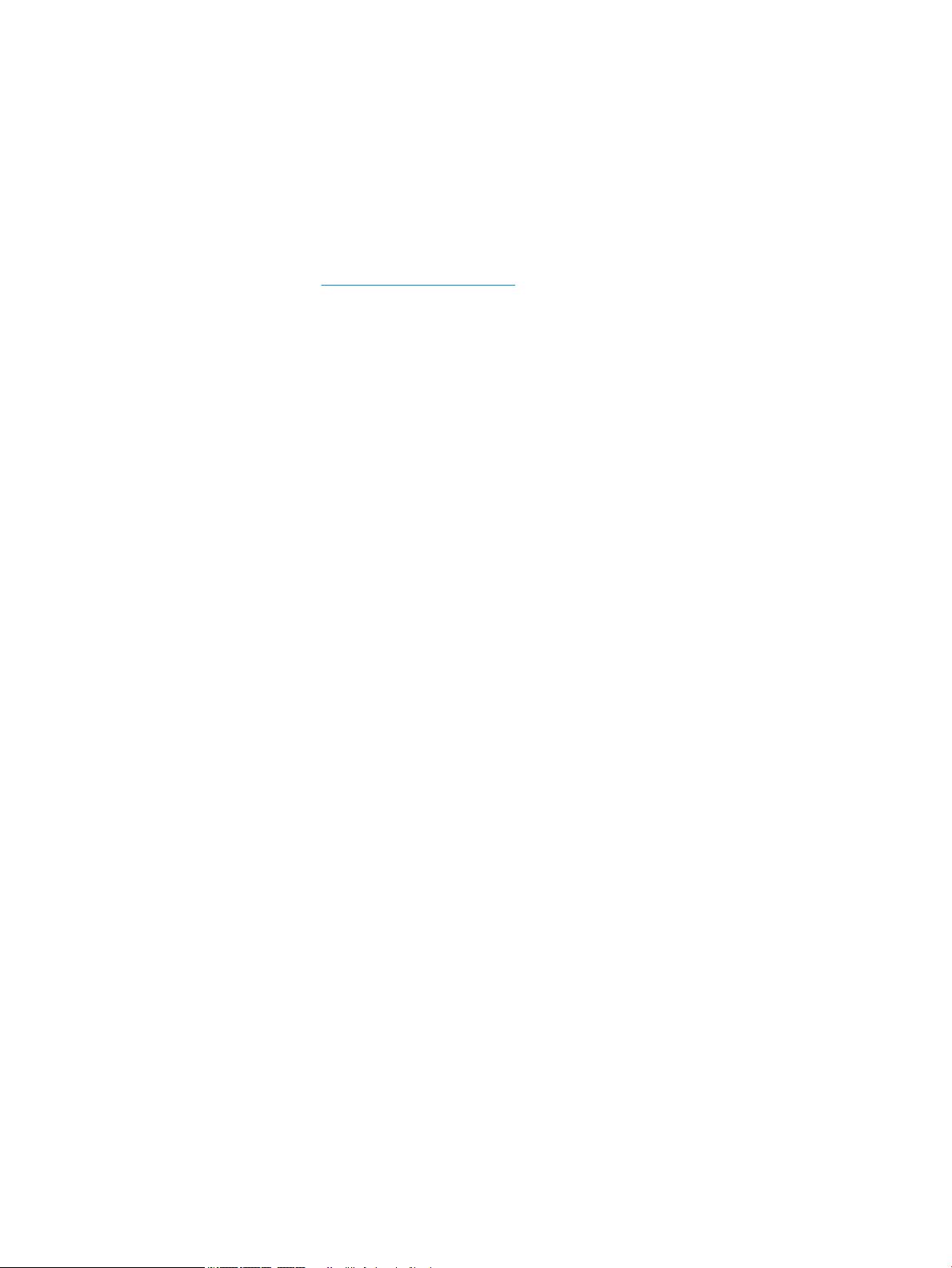
HP Web Jetadmin
HP Web Jetadmin er et prisbelønt, bransjeledende verktøy for eektiv administrasjon av en lang rekke
nettverksenheter fra HP, inkludert skrivere, multifunksjonsprodukter og digitale sendere. Med denne enhetlige
løsningen kan du installere, overvåke, vedlikeholde, feilsøke og sikre utskrifts- og bildebehandlingsmiljøet
fjernstyrt, noe som øker virksomhetens produktivitet og bidrar til å spare tid, begrense kostnader og beskytte
investeringen.
HP Web Jetadmin-oppgraderinger blir tilgjengelige med jevne mellomrom for å gi støtte for bestemte
produktfunksjoner. Gå til www.hp.com/go/webjetadmin for mer informasjon.
NOWW HP Web Jetadmin 85
Page 94

Programvare- og fastvareoppdateringer
HP oppdaterer regelmessig funksjoner som er tilgjengelige i skriverens fastvare. Oppdater skriverens fastvare
for å dra nytte av de nyeste funksjonene. Last ned den nyeste fastvareoppdateringslen fra nettet:
Gå til www.hp.com/support/pwcolor765 eller www.hp.com/support/colorpw755. Klikk på Programvare og
drivere.
86 Kapittel 5 Administrere skriveren NOWW
Page 95

6 Løse problemer
●
Kundestøtte
●
Hjelpesystem på kontrollpanelet
●
Gjenopprette fabrikkinnstillinger
●
Meldingen om lite eller svært lite i kassetten vises på skriverens kontrollpanel
●
Skriveren mater papir feil
●
Fjerne fastkjørt papir
●
Forbedre utskriftskvaliteten
●
Løse problemer med det kablede nettverket
Mer informasjon:
Den følgende informasjonen er riktig på publiseringstidspunktet. Hvis du vil ha oppdatert informasjon, kan du se
www.hp.com/support/pwcolor765 eller www.hp.com/support/colorpw755.
HPs omfattende hjelp for skriveren inneholder følgende informasjon:
● Installer og kongurer
● Lær og bruk
● Løse problemer
● Laste ned oppdateringer for programvare og fastvare
● Delta i støttefora
● Finn informasjon om garanti og forskrifter
NOWW 87
Page 96

Kundestøtte
Få telefonstøtte for ditt land / din region
Ha skrivernavnet, serienummeret, kjøpsdato og en beskrivelse av
problemet klart.
Få 24-timers støtte på Internett, og last ned programvareverktøy
og drivere.
Bestill ytterligere tjeneste- eller vedlikeholdsavtaler med HP www.hp.com/go/carepack
Registrer skriveren www.register.hp.com
Telefonnumre for landet/regionen nnes i brosjyren som lå i esken
med skriveren, eller på support.hp.com.
www.hp.com/support/pwcolor765 eller www.hp.com/support/
colorpw755
88 Kapittel 6 Løse problemer NOWW
Page 97

Hjelpesystem på kontrollpanelet
Skriveren har et innebygd hjelpesystem som forklarer hvordan du bruker hvert skjermbilde. Du åpner
hjelpesystemet ved å berøre Hjelp-knappen øverst i høyre hjørne av skjermen.
I enkelte skjermbilder åpner hjelpesystemet en global meny der du kan søke etter spesielle emner. Du kan bla
gjennom menystrukturen ved å velge knappene på menyen.
Enkelte hjelpeskjermbilder inkluderer animasjoner som viser bestemte fremgangsmåter, for eksempel for
fjerning av fastkjørt papir.
Hvis skriveren varsler om en feil eller advarsel, trykker du på Hjelp-knappen for å åpne en melding som
beskriver problemet. Meldingen gir også informasjon om hvordan problemet kan løses.
NOWW Hjelpesystem på kontrollpanelet 89
Page 98

Gjenopprette fabrikkinnstillinger
Innføring
Bruk én av følgende metoder til å gjenopprette fabrikkinnstillingene på skriveren.
MERK: Når du gjenoppretter fabrikkinnstillinger, tilbakestilles de este skriverinnstillingene til
fabrikkinnstillingene. En del innstillinger endres imidlertid ikke. Det gjelder for eksempel språk, dato, klokkeslett
og enkelte kongurasjonsinnstillinger.
Metode 1: Gjenopprette fabrikkinnstillinger fra skriverens kontrollpanel
1. På startskjermbildet på skriverens kontrollpanel sveiper du til Innstillinger-menyen vises. Trykk på
Innstillinger-ikonet for å åpne menyen.
2. Åpne disse menyene:
● Generelt
● Tilbakestill til fabrikkinnstillinger
3. Trykk på Tilbakestill.
Det vises en bekreftelsesmelding som informerer om at du risikerer tap av data ved å fullføre
tilbakestillingsfunksjonen.
4. Velg Tilbakestill for å fullføre prosessen.
MERK: Skriveren starter automatisk på nytt når tilbakestillingen er fullført.
Metode 2: Gjenopprette fabrikkinnstillinger fra HPs innebygde webserver (bare
nettverkstilkoblede skrivere)
1. Åpne HPs innebygde webserver (EWS):
a. På startskjermbildet på skriverens kontrollpanel, velger du Informasjon-ikonet og deretter
Nettverk-ikonet for å vise IP-adressen eller vertsnavnet.
b. Åpne en nettleser, og skriv inn IP-adressen eller vertsnavnet nøyaktig slik det vises på skriverens
kontrollpanel, i adressefeltet i nettleseren. Trykk på Enter på tastaturet. Den innebygde webserveren
åpnes.
MERK: Hvis nettleseren viser en melding om at det kanskje ikke er trygt å besøke nettstedet, velger
du alternativet for å fortsette til nettstedet. Datamaskinen skades ikke av å besøke dette nettstedet.
2. Åpne kategorien Generelt.
3. På venstre side av skjermen klikker du på Tilbakestill fabrikkinnstillinger.
4. Klikk på Tilbakestill.
MERK: Skriveren starter automatisk på nytt når tilbakestillingen er fullført.
90 Kapittel 6 Løse problemer NOWW
Page 99

Meldingen om lite eller svært lite i kassetten vises på skriverens kontrollpanel
Lite toner: Skriveren viser når det er lite igjen i en kassett. Den faktiske gjenværende levetiden for kassetten kan
variere. Du bør ha en ny tonerkassett klar, slik at du kan skifte kassetten når utskriftskvaliteten ikke lenger er
tilfredsstillende. Kassetten må ikke skiftes ennå.
Svært lite toner i kassett: Skriveren viser når det er svært lite igjen i en kassett. Den faktiske gjenværende
levetiden for kassetten kan variere. Du bør ha en ny tonerkassett klar, slik at du kan skifte kassetten når
utskriftskvaliteten ikke lenger er tilfredsstillende. Kassetten må ikke byttes nå med mindre utskriftskvaliteten
ikke lenger er tilfredsstillende.
HPs Premium Protection-garanti utløper nær slutten av kassettens levetid. Kontroller statussiden for rekvisita
eller HPs innebygde webserver (EWS) for å se status.
MERK: Denne skriveren er ikke laget for å bruke kontinuerlige blekksystem. Fjern det kontinuerlige
blekksystemet, og installer ekte HP-kassetter (eller kompatible kassetter) for å fortsette utskriften.
MERK: Denne skriveren er utviklet for at blekkassetter skal brukes til de er tomme. Hvis du etterfyller kassetter
før de er tomme, kan det føre til skriveren slutter å fungere. Hvis dette skjer, kan du sette inn en ny kassett (HPkassett eller kompatibel kassett) for å fortsette utskriften.
Endre innstillingene for lite igjen
Du kan endre måten skriveren reagerer på når rekvisitaenheten har svært lite igjen. Du trenger ikke å angi disse
innstillingene på nytt når du installerer en ny kassett.
1. Velg Innstillinger på startskjermbildet til skriverens kontrollpanel.
2. Åpne disse menyene:
● Håndtere rekvisita
● Innstillinger for lite rekvisita
● Svart kassett eller Fargekassetter
3. Velg ett av disse alternativene:
● Velg alternativet Stopp for å kongurere skriveren slik at den stanser utskriften når kassetten når
● Velg alternativet Fortsett for å kongurere skriveren slik at den varsler deg når tonerkassetten har
● Velg alternativet Spør om å fortsette for å kongurere skriveren slik at den stanser utskriften når
Best. rekvisita
Bestille rekvisita og papir
terskelen for svært lite.
svært lite igjen, men likevel fortsetter å skrive ut. Hvis du bruker denne innstillingen, kan det føre til
dårlig utskriftskvalitet.
kassetten når terskelen for svært lite. Du kan bekrefte meldingen eller bytte kassetten for å fortsette
utskriften.
www.hp.com/go/suresupply
NOWW Meldingen om lite eller svært lite i kassetten vises på skriverens kontrollpanel 91
Page 100

Bestille gjennom leverandører av service eller kundestøtte Kontakt en HP-autorisert leverandør av service eller kundestøtte.
Bestille ved hjelp av HPs innebygde webserver (EWS) I en nettleser som støttes, angir du produktets IP-adresse eller
vertsnavn i feltet for adresse/URL-adresse. HPs innebygde
webserver har en kobling til webområdet HP SureSupply, som gir
deg muligheten til å kjøpe originale HP-rekvisita.
92 Kapittel 6 Løse problemer NOWW
